 悩む人
悩む人iPadでブログはどうやって始めるの?



iPadでブログをするなら、どんなアイテムを揃えたらいいの?
こんなお悩みにお答えします!
実は、メインで使用のノートパソコンがあるのですが、持ち運びには「大きいし、重い・・・」とずっと感じていました。



そこで気軽に持ち運びできるサブデバイスとして、iPadを購入しました!
本記事は、iPadの作業効率が上がるアイテム5選+αとワードプレスブログの開設方法をご紹介します。
iPadでブログを始めたい方は、ぜひ解説を参考にしてくださいね。
【文字をタップでジャンプできるよ】



後半は、女子におすすめのちょっとマニアックなアイテムもご紹介しますね!
iPad Air5でブログの始め方をご紹介!


ブログ運営は持ち運び便利なiPadが最適


ここで「ブログ運営になんでiPadなの?」と不思議に思った方もいるのではないでしょうか?
「カフェで作業をするなら、MacBookや軽量のノートパソコンじゃない?」という方もいるかもしれませんね。
しかし、iPadにキーボードをつけたらほぼパソコンと変わりありません。



メインとは別に、手軽に持ち運びもできて手書きもできるサブデバイスが超優秀!
iPadといったら、自宅内でも外でも気軽に持ち運びできるのが一番の魅力ですよね。
iPadの作業環境を整えるためにそろえたアイテムを表にまとめました。
タップで詳細へジャンプ!
| iPadに必須アイテム | 商品名 |
|---|---|
| iPad | iPad Air(256GB) 第5世代 |
| キーボード付きケース | Magic Keyboard |
| ペンシル | Apple Pencil (第2世代) |
| モバイルスタンド | 貼り付けないMOFT |
| 保護フィルム | JPフィルター専門製造所 ペーパーライクフィルム |
| 気分が上がるアイテム | 商品名 |
|---|---|
| モバイルスタンド | ゴムの木 イーゼル |
| キーボード | YUNZII X71 メカニカル ゲーミングキーボード |
| キーボード | YUNZII タイプライター キーボード B303 |



iPad周辺のアイテムは作業効率が上がるだけでなく、自分の可能性を何倍にも広げてくれるよ!
iPadでブログ運営!定番アイテム5選


わたしが考える、iPadとiPad周辺のアイテムを選ぶときの重要ポイントは4つです。
- 使いやすさ
- 長時間使用しても疲れない
- 持ち運びのしやすさ
- 自分が気に入ったもの



持ち運びするなら、iPad Airが軽くておすすめだよ~
アイテム① iPad:iPad Air(256GB)第5世代
わたしが愛用しているのは「iPad Air5 256GBのブルー」です!
ブログを書いたり、アイキャッチ画像やSNSの投稿作成をメインにしています。
iPadに大量の画像を取り込んだり、クリエイティブな作業もしていくので、画面も大きくて大容量の256GBを選びました。



そして、Airだけに軽さも推しポイントだったよ♪
iPadは板のように薄い上に、高スペックで個人的には最強のデバイスだと思っています。
iPadだけで仕事をしたり、ゴリゴリに動画編集もしたりするのであればM2搭載のProが良いでしょう。
しかし、わたしのようにサブデバイスとして幅広い用途で使いたい方は、後悔なく使い続けられるM1搭載のiPad Air5を選ぶのがおすすめです。
「iPadだけブログを効率良くやりたい!」という方は、以下のリンクをどうぞ!


アイテム② キーボード付きケース:Magic Keyboard
iPadでブログを書くなら一緒に購入しておきたいのが「Magic Keyboard」です。
軽量で手軽に持ち運びができて、iPadカバーの役割もできる万能アイテム。
場所をとらないので使い勝手が良くておすすめです。



キーボード操作をしながら画面タッチするまでの距離が、ストレスなくできて感動~!
Apple純正のマジックキーボードって高いからちょっと・・・
こんな方におすすめなのが 「GOOJODOQのiPad用キーボード A1895」。
見た目が純正のマジックキーボードとそっくりで、打鍵感もほぼ変わりません。
カラーは、ブラック・ホワイト・パープルの3色展開。
比較すると純正より若干重いですが、値段は約1/3と安価なので、予算で悩んでいる方にはおすすめです!
| メーカー名 | 重さ | 価格 |
|---|---|---|
  Apple | 596g | 44,800円 |
  GOOJODOQ | 698g | 14,800円 |
アイテム③ ペンシル:Apple Pencil (第2世代)
iPadとセットで使いたいのが「Apple Pencil第2世代」。
手書き文字を書いたり、デザイン制作に活用しています。
人によっては必要ない方もいるので、使用用途を明確にしてから購入しましょう。



わたしは手書きをしたくて、筆圧の感知センサーがついてる純正にしたよ!
- iPadをノート代わりに使いたい
- イラストを描きたい
- 画像に手書き文字を入れたい
- デジタルプランナーをやりたい
個人的には、純正のApple Pencil 以外は正直おすすめしません。
なぜなら、安価な類似商品には筆圧の感知センサーがついていないからです。
イラストを描くのが好きな方やペンにこだわりたい方は、純正のApple Pencilにしましょう。
ペンの筆圧感知センサーはなくてもいいから書ければいいよ!
という方には純正より安価な「Stouchiのスタイラスペン」がおすすめです。
筆圧の感知センサーが非搭載というデメリットだけ除けば、純正のApple Pencilとほぼ変わらないのでは?と思うくらい優れものです。
マグネットタイプなので、充電はiPadの横にくっつけて行えますよ。
アイテム④ モバイルスタンド:貼り付けないMOFT
iPadで作業するときに欠かせないのが、モバイルスタンドの「貼り付けないMOFT」です。
手書きがしやすくなったり、キーボード入力をするときに高さを出してくれるので、手が疲れにくかったりと重宝しています。



すっごく薄くて軽量だから、バッグに入れても全然かさばらないよ!
価格以上の価値があるモバイルスタンドです!
アイテム⑤ 保護フィルム:JPフィルター専門製造所 ペーパーライクフィルム
iPadのディスプレイを守るためにも保護フィルムは貼りましょう。
わたしが愛用しているのは「着脱式のペーパーライクフィルム」です。
まるで紙に書いているような気持ちの良い書き心地になりますよ!



ペン先の消耗を85%低減できるものに改良されたので、たくさん書いても安心だよ!
気分爆上がり!iPad周辺アイテム3選


これから紹介するアイテムはなくても問題なく作業できます。
しかし「iPad周りをかわいくしたい!」「ちょっと気分を上げて作業したい!」と思うときありませんか?



完全にわたし好みのアイテムですが、せっかくなのでご紹介させてください!
アイテム⑥ モバイルスタンド:ゴムの木 イーゼル
iPadを立てかけておくだけでもかわいい木製のモバイルスタンド「ゴムの木イーゼル」。
Instagramでよく見かけていて「かわいいなぁ~♡」と思っていたらダイソーで発見しました!



デスク周りが一瞬で垢抜けて、かわいくなるよ~!
アイテム⑦ キーボード:YUNZII X71 メカニカルゲーミングキーボード
木製のスタンドとあわせて使いたいのが「YUNZIIのメカニカルゲーミングキーボード」。
キーボードがクリアでキラキラ光って綺麗なんです!
一押しポイントはポチポチ音が癒やされる打鍵音です。



私はクリアを購入したよ!人気すぎて再入荷してもすぐ売り切れる・・・!
イーゼルとキーボードを揃えると本当に可愛いです!


アイテム⑧ キーボード:YUNZII タイプライターキーボード B303
最後にご紹介するのは「YUNZIIのタイプライターキーボード」です。
レトロなデザインで見ているだけでもかわいいですよね。
アニメの「ヴァイオレット・エヴァーガーデン」で登場しそうなデザインです。



タイピング音もカタカタしてて、いい感じ♪
ちなみに「PENNAのタイプライター風レトロキーボード」が、個人的にほしいものリストに入っているのでご紹介します(笑)
デザインも色味もかわいすぎて、オトナ女子にこそおすすめしたいiPad専用のレトロキーボードです。



iPadの作業が楽しくなること間違いなしだね!
WordPressブログを始める手順
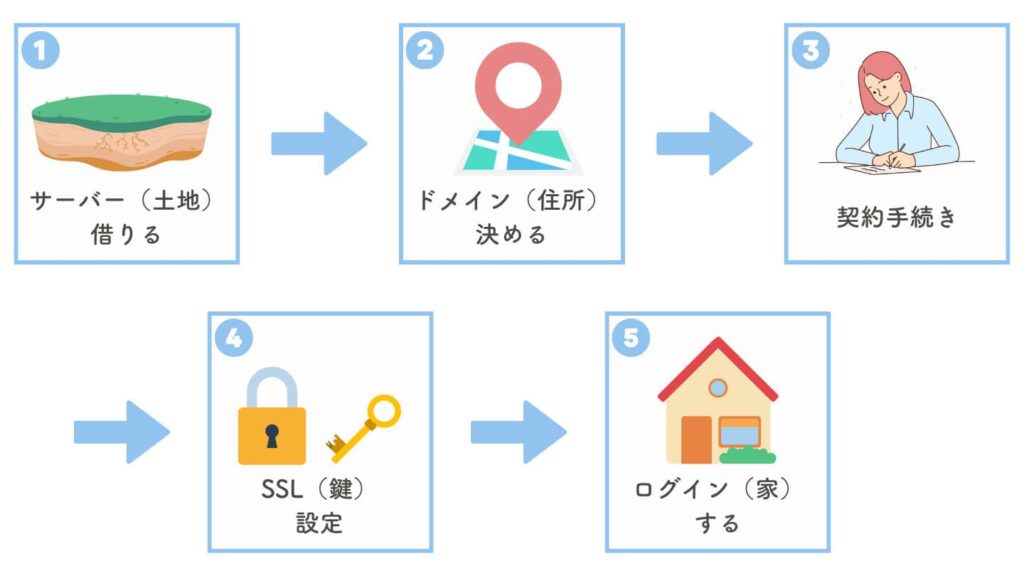
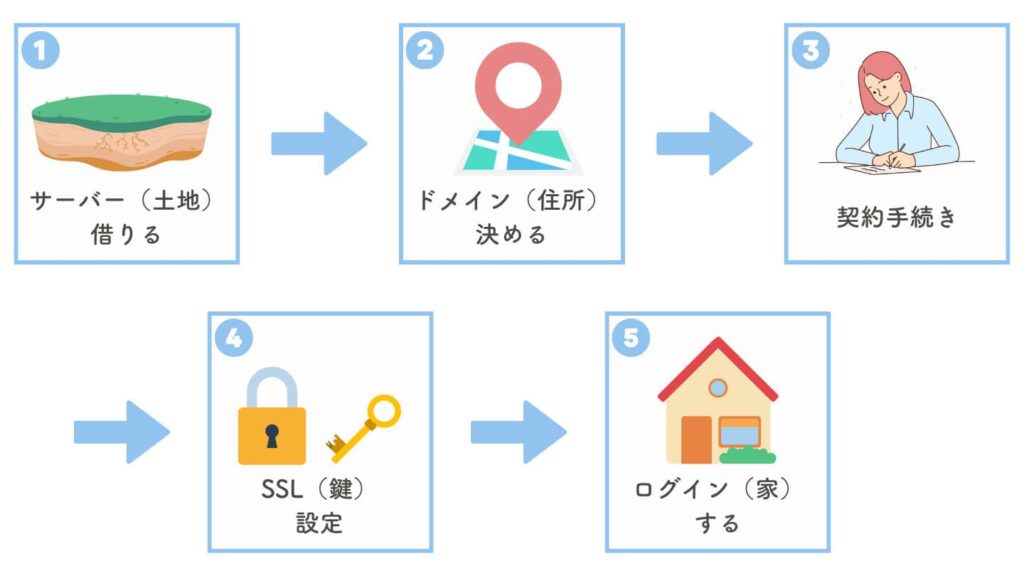
ブログ開設の手順は、大まかにわけてカンタン5ステップです。
【文字をタップでジャンプできるよ】



サーバーの申し込みから画像でわかりやすく解説するので、安心して読み進めてね!
手順①サーバー(土地)を借りる
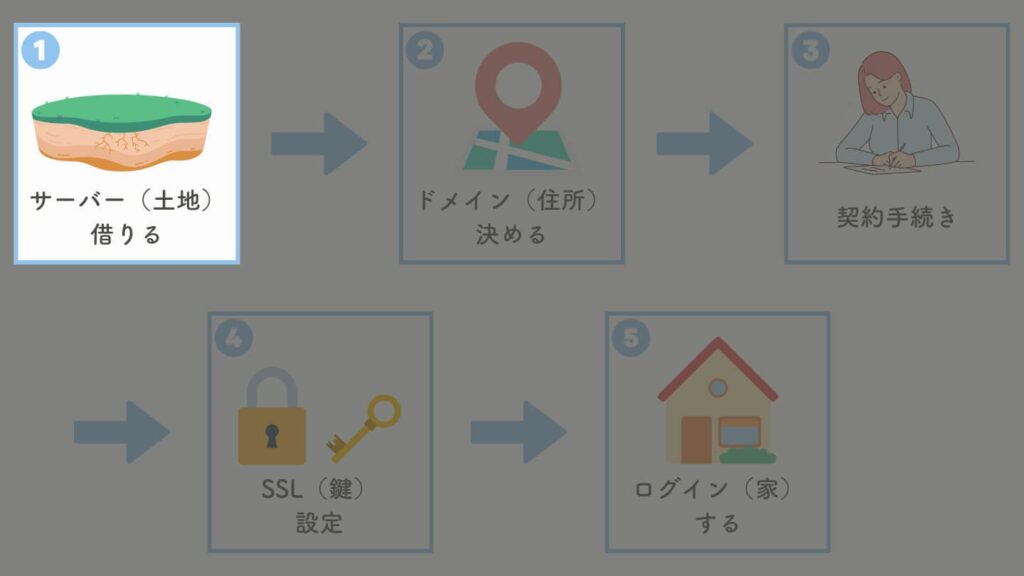
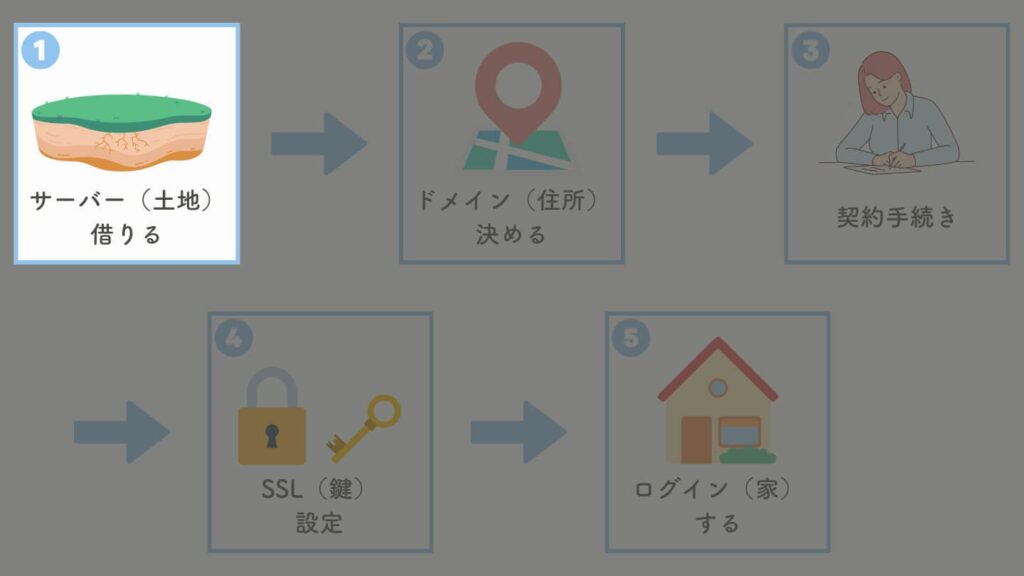
まずは下記のボタンから「エックスサーバー」の公式サイトにアクセスします。
\ 10分後にブログを始めたい方へ /
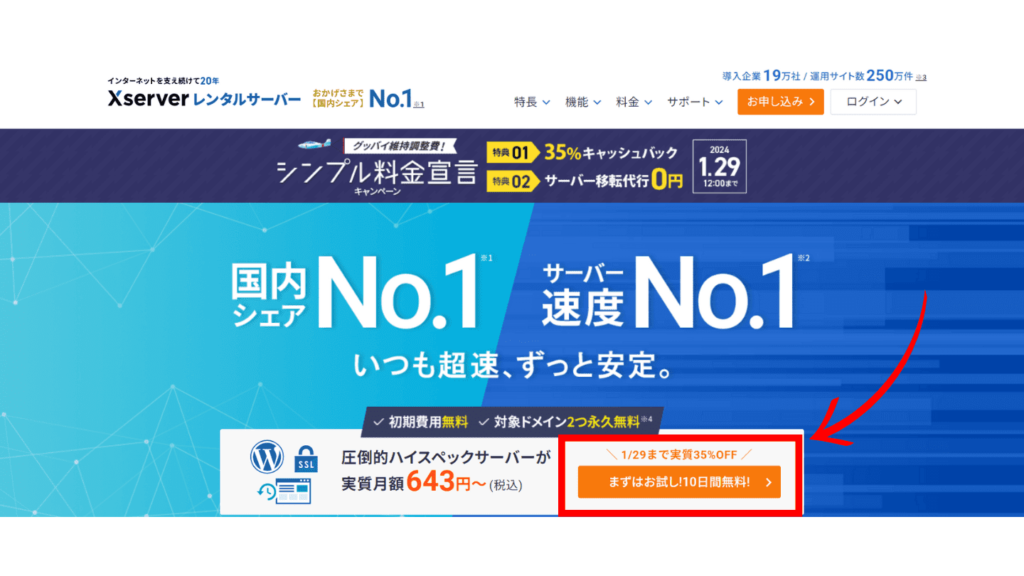
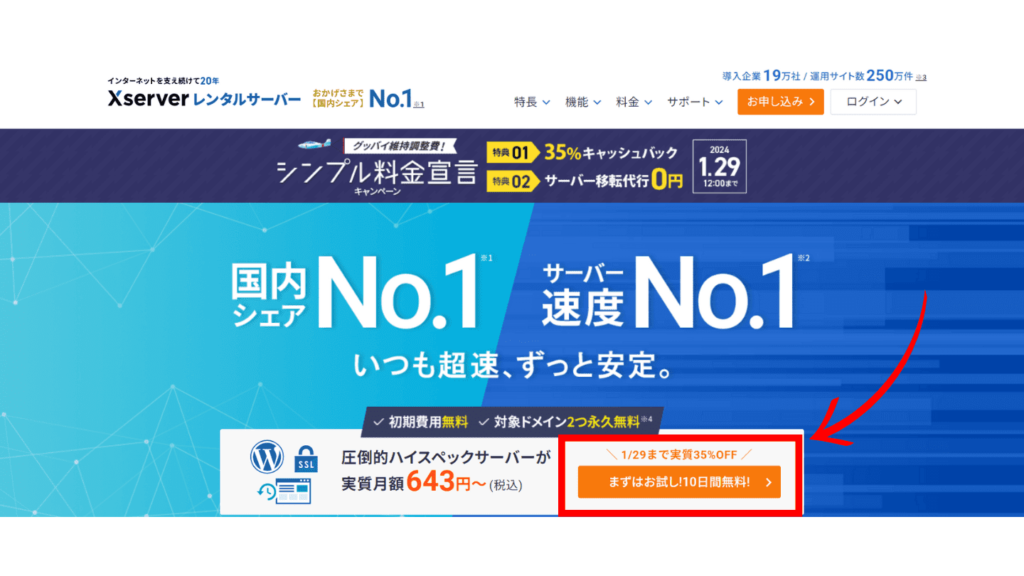
「まずはお試し!10日間無料!」のボタンをクリック。
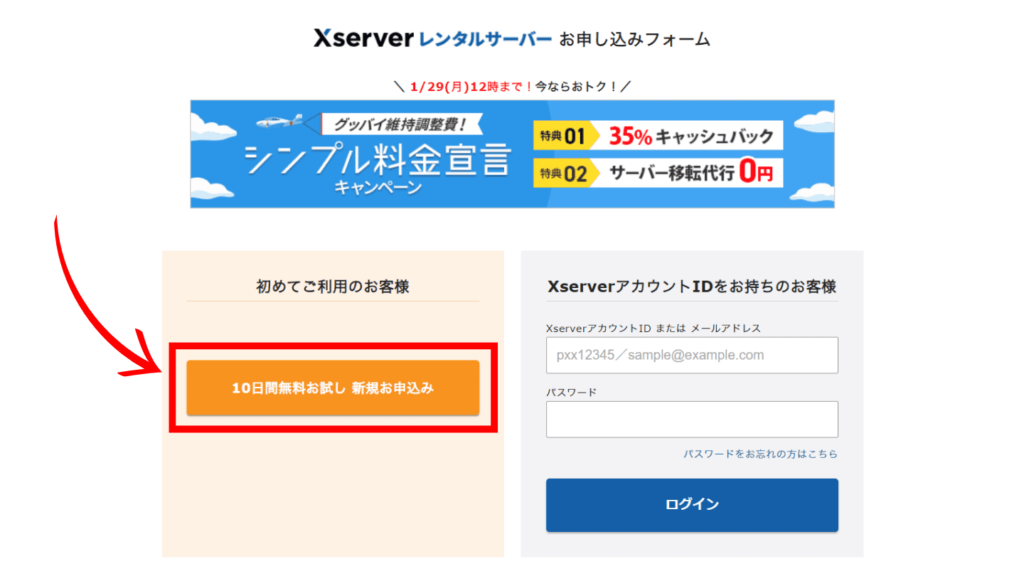
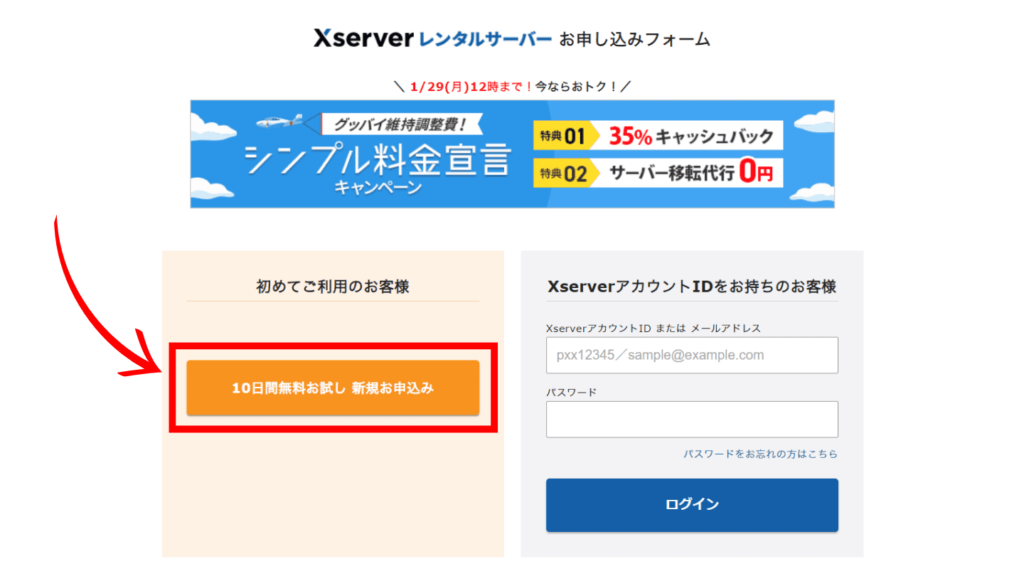
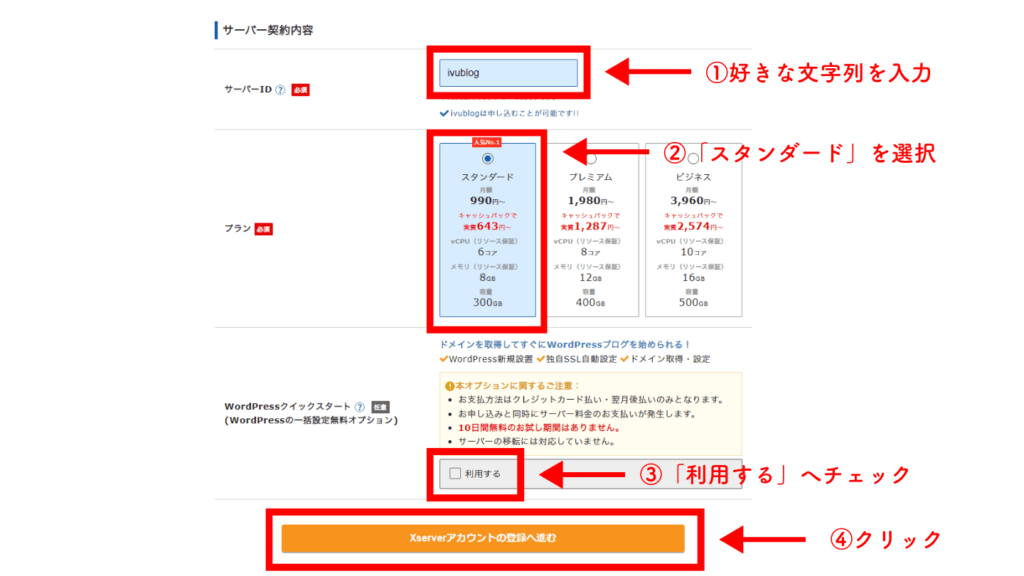
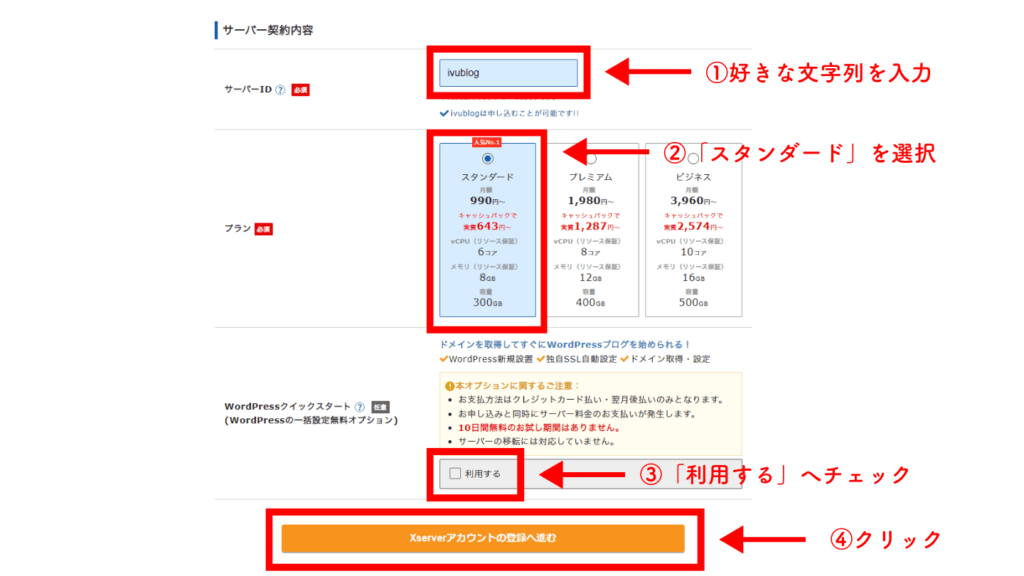



プランは、わたしと同じスタンダードプランで十分だよ!
④の「エックスサーバーアカウントの登録へ進む」をクリックすると下の画面が表示されるので「確認しました」をクリック。
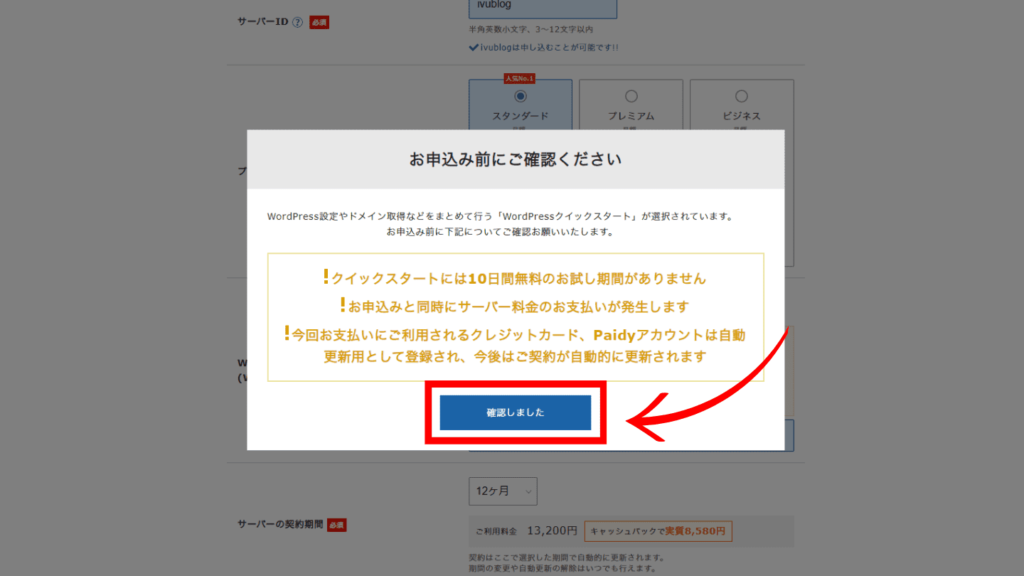
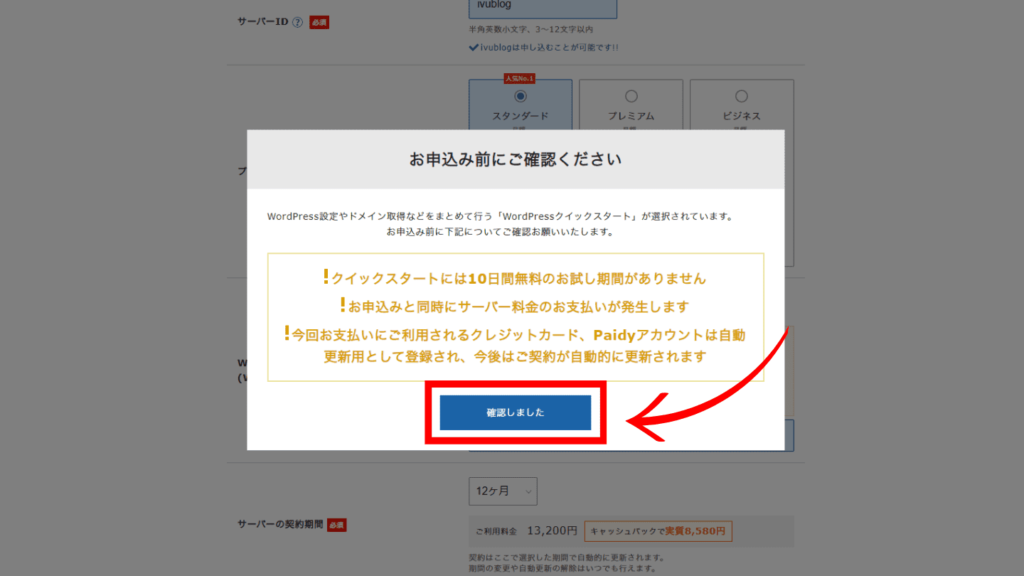



クイックスタートを選ぶと無料お試し期間は使えないけど、時短におすすめ!
つぎにサーバーの契約期間の画面が表示されるので、契約期間を選びます。


月額プランの一覧はこちら
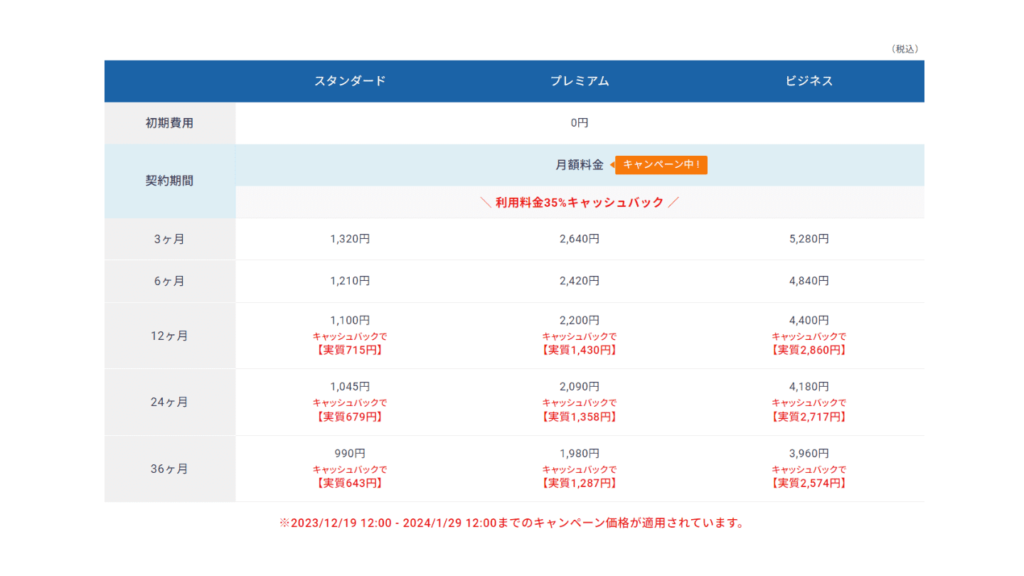
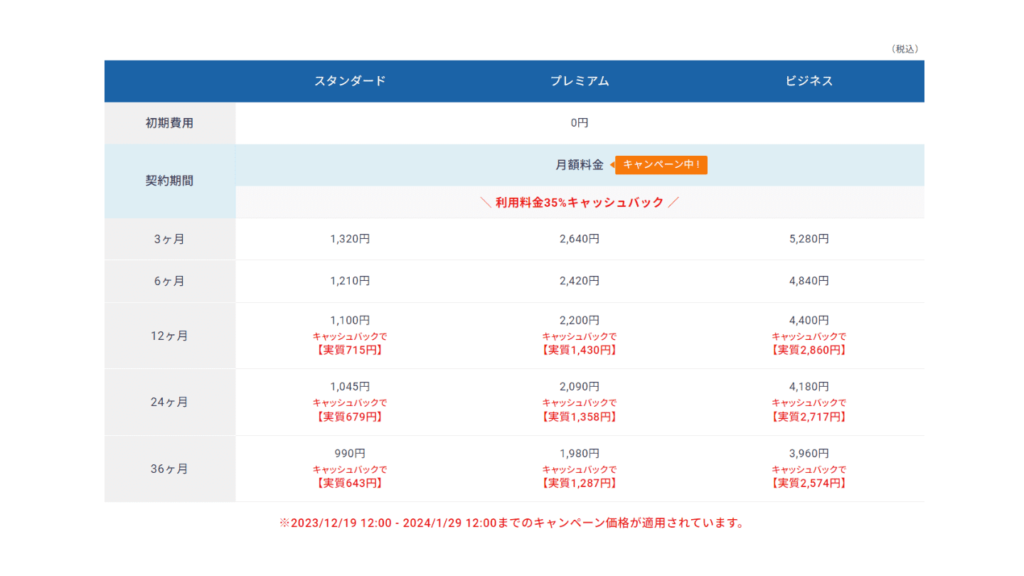
プランはスタンダード・プレミアム・ビジネスの3種類で、契約期間は3ヶ月から36ヶ月まで選べます。
しかし、ブログ運営は長期がおすすめなので、12ヶ月以上を選択するのが節約できてお得ですよ!



ちなみに、わたしは24ヶ月プランで月々の負担をおさえてるよ~
手順②ドメイン(住所)を決める
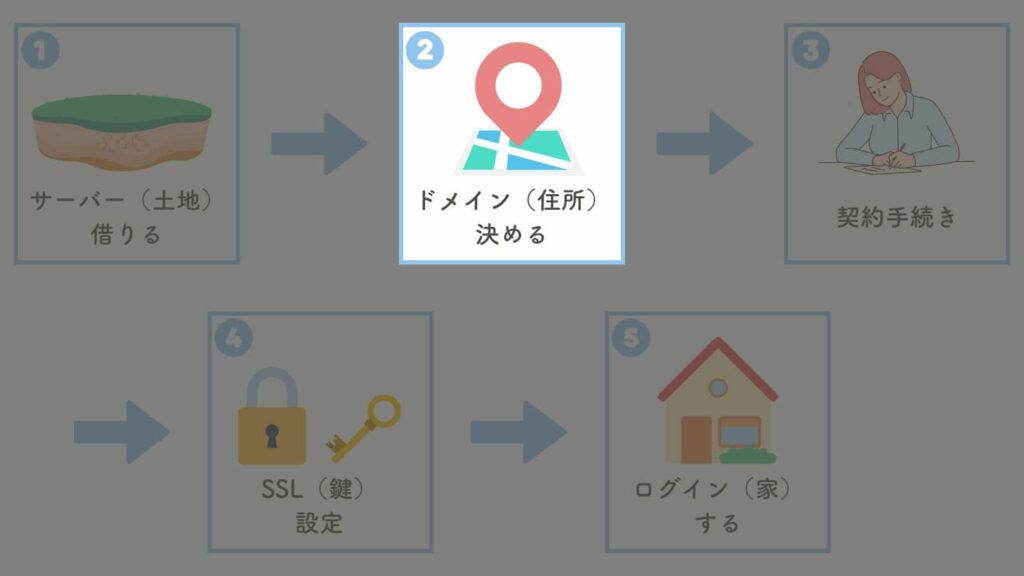
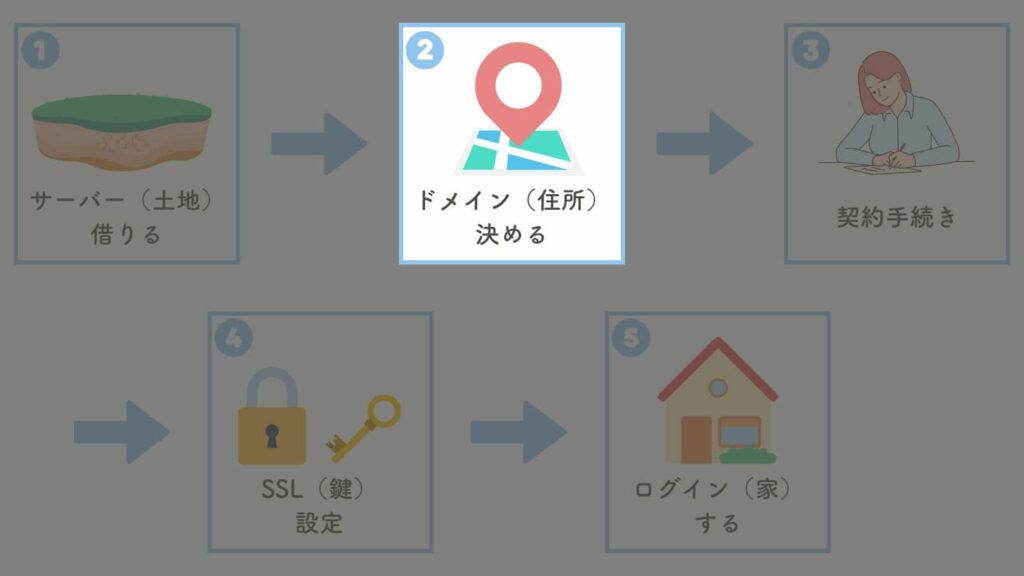
自分のブログサイトのURLになる独自ドメインを設定しましょう。



プラン特典は、.comや.siteなどの人気独自ドメインが永久無料だよ!
スタンダードプランの特典適用条件は、新規で12ヶ月以上の契約が対象になります。



ただし、すでに使用されているドメインは取得できないので注意してね!
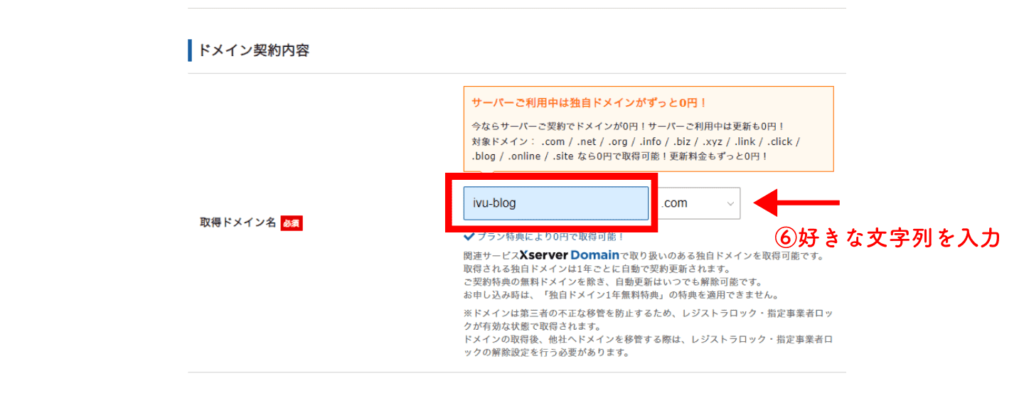
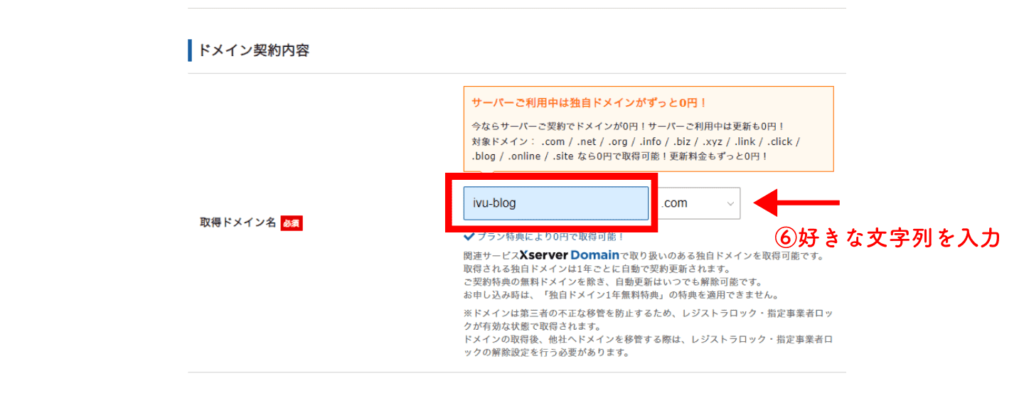
独自ドメインは一度設定すると変更できないので納得した文字列で決めましょう!
右側の枠に悩んだときは定番の「.com」がおすすめです!
手順③契約手続きをする
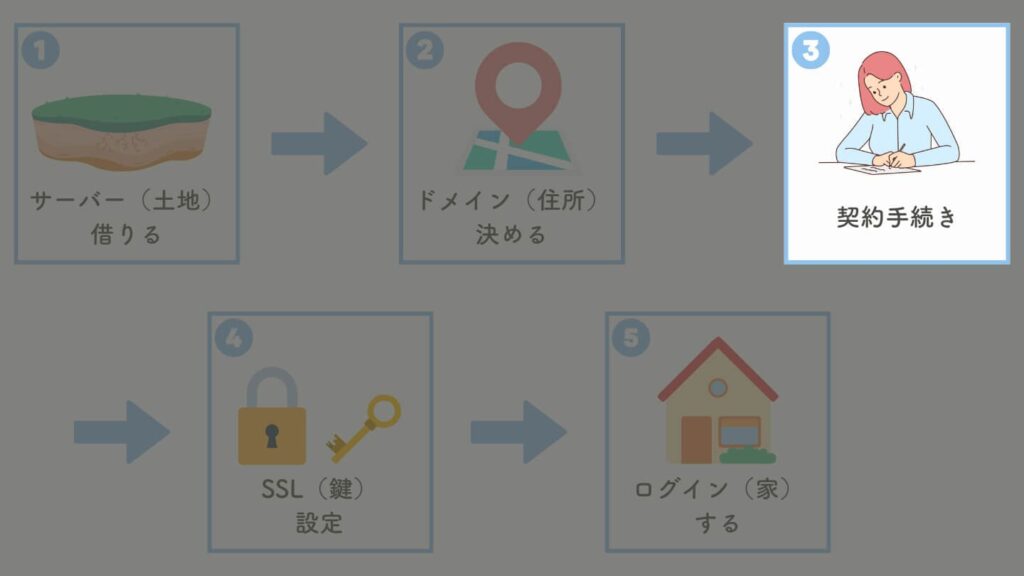
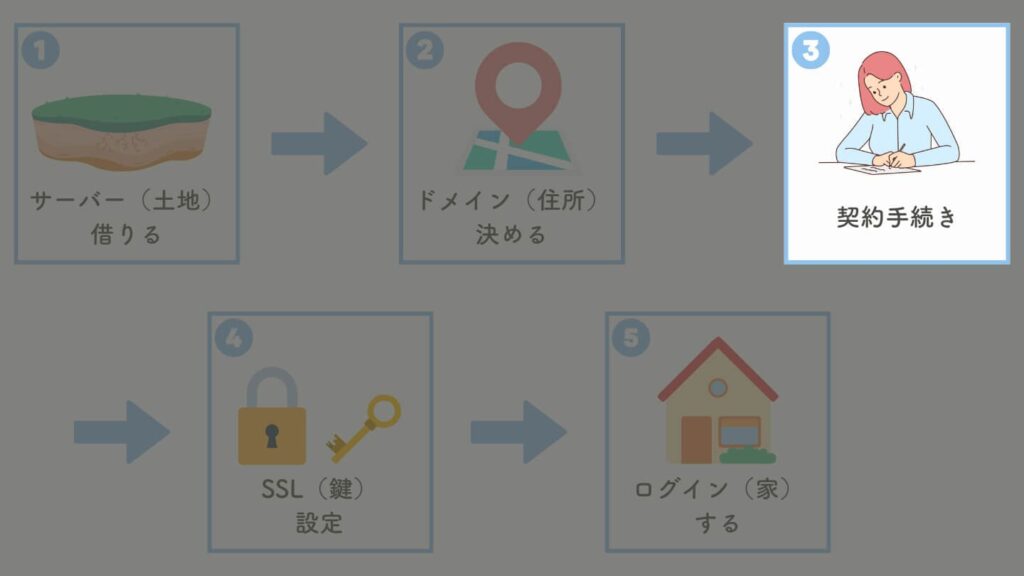
つづいて、以下をそれぞれ入力していきます。
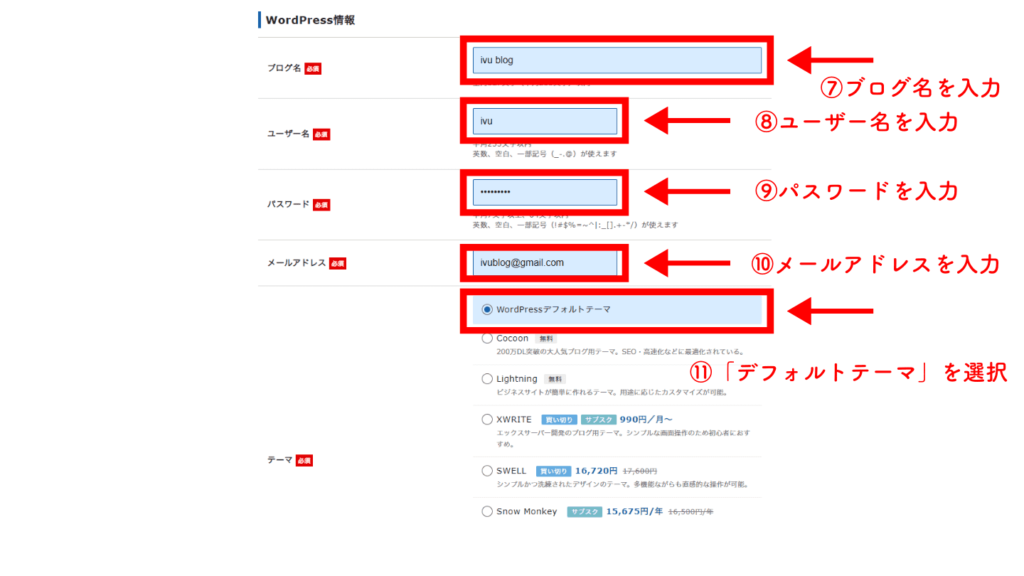
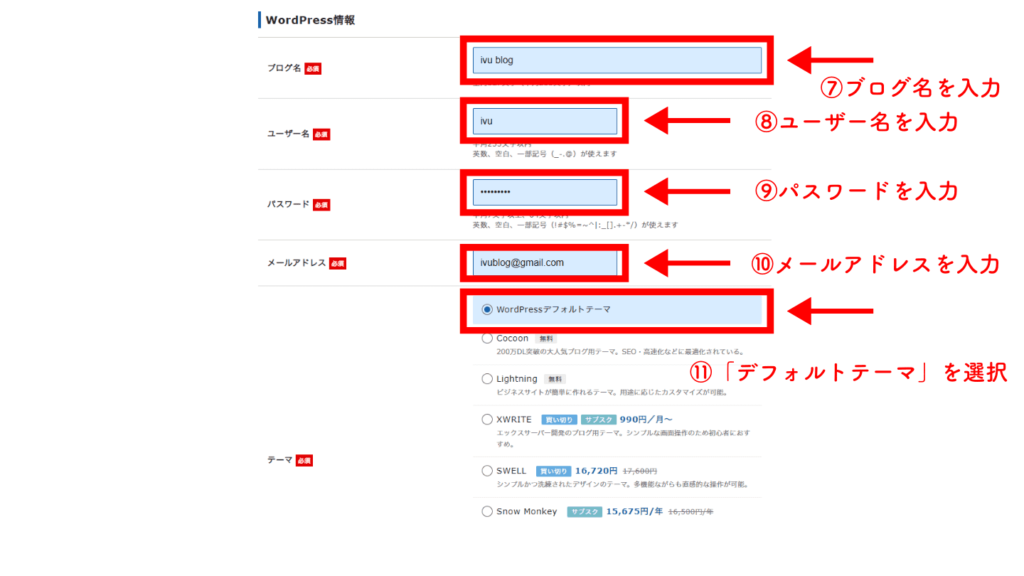
テーマは一番上の「WordPressデフォルトテーマ」でOK!
ユーザー名は変更できないので注意しましょう!
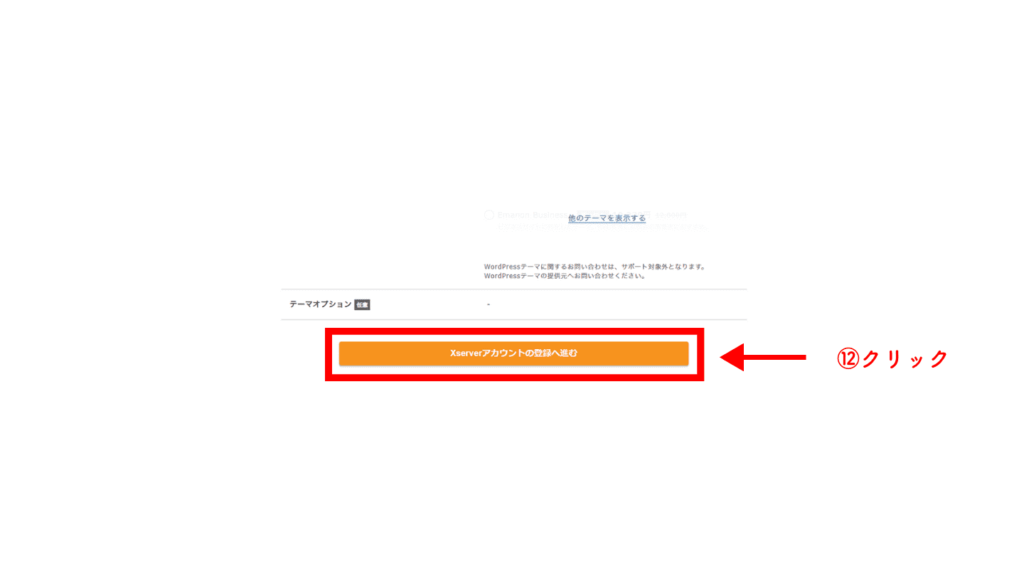
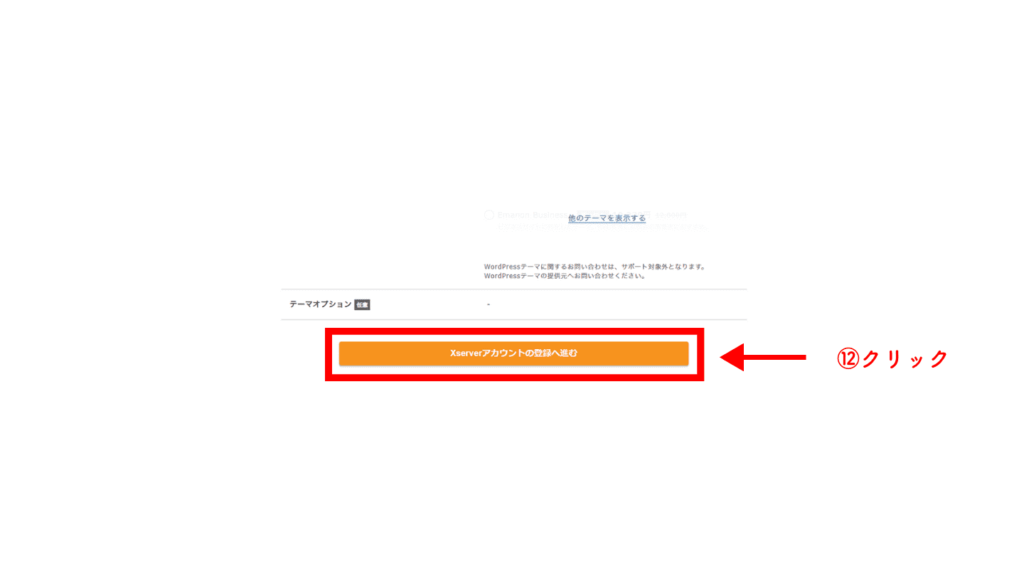
入力が完了したら「Xserverアカウントの登録へ進む」をクリック。
下記の必須項目を入力していきましょう。



入力はむずかしくないのでサクッと進めていこうね~!
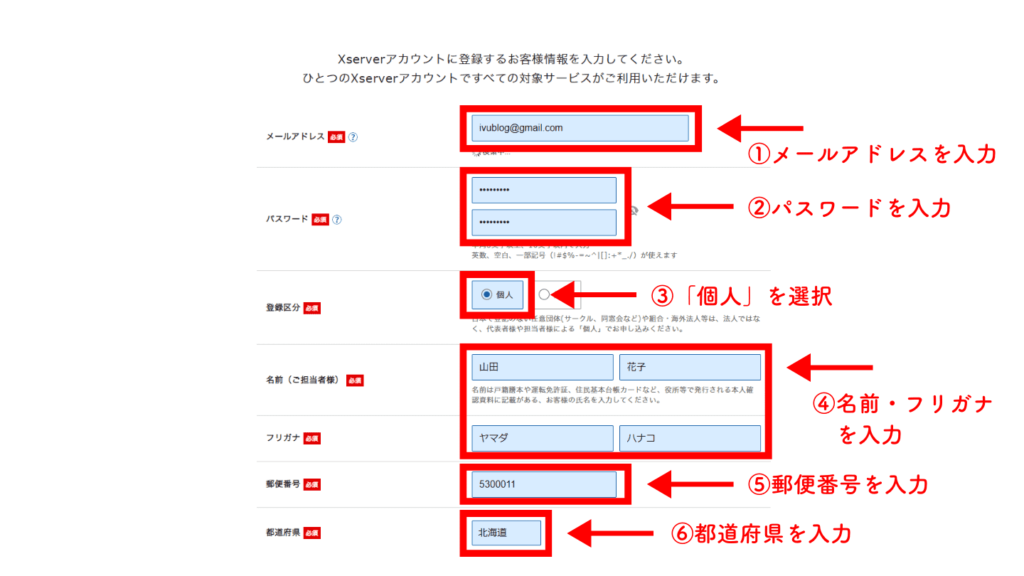
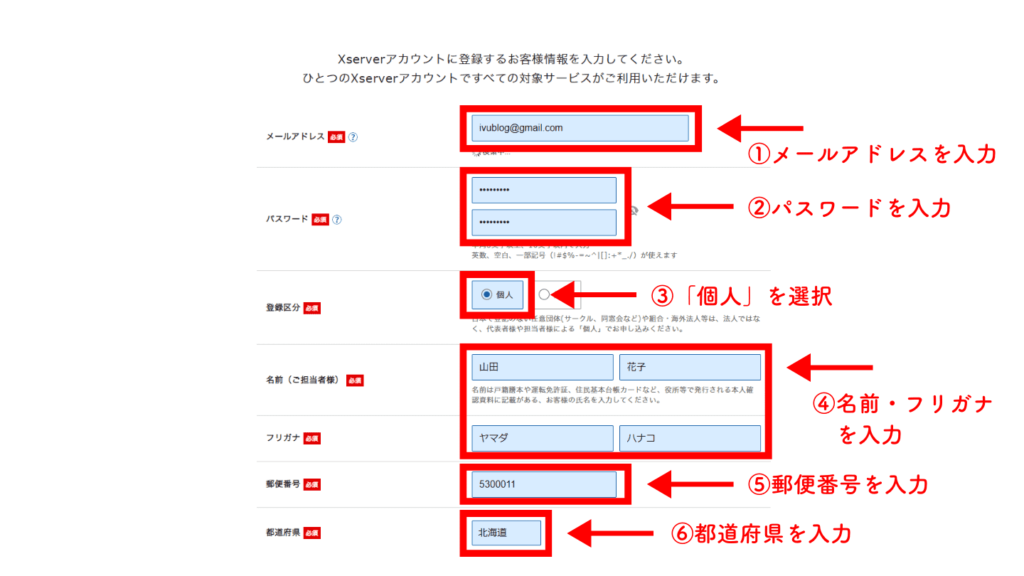
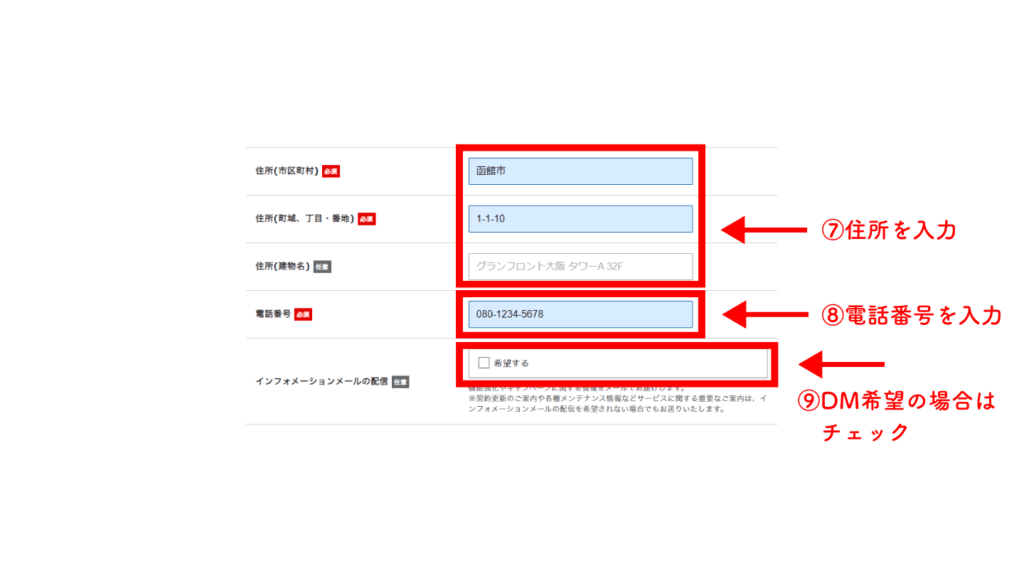
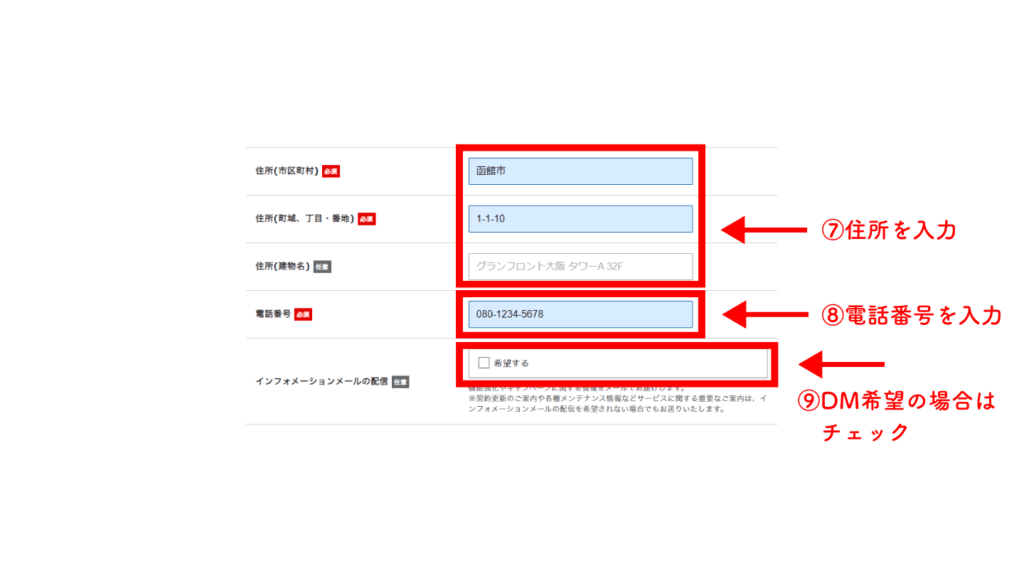
お支払方法はクレジットカード・翌月後払いになります。
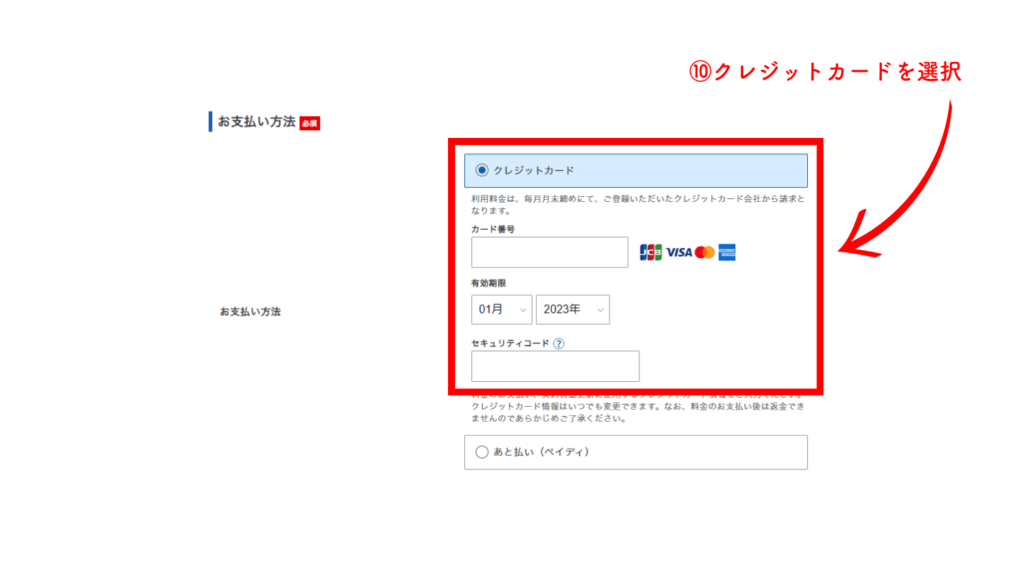
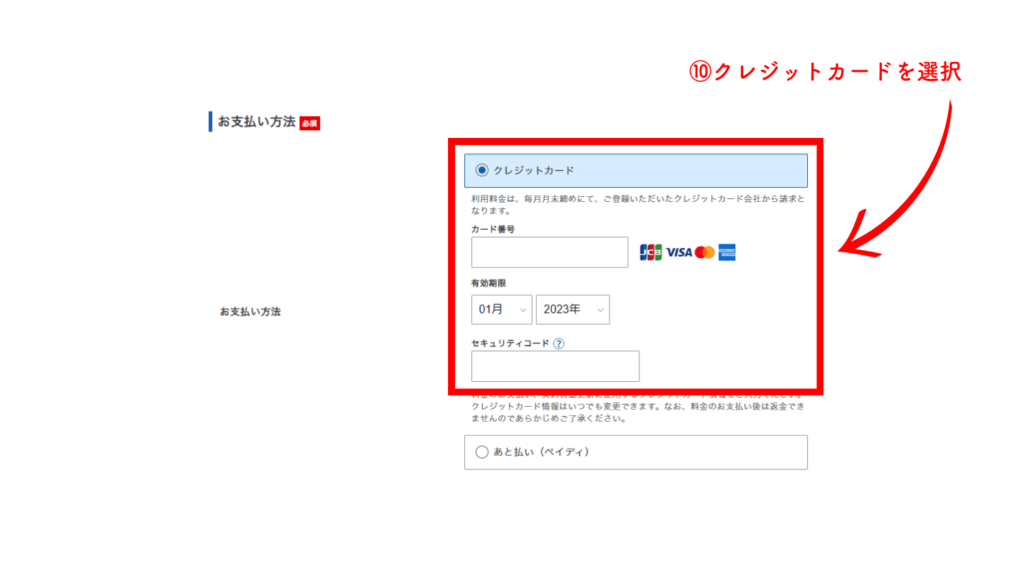



ポイントが貯まるクレジットカード決済がおすすめだよ!
このページの最後に、利用規約と個人情報の取り扱いを確認して「同意する」にチェックを入れて「次へ進む」をクリック。
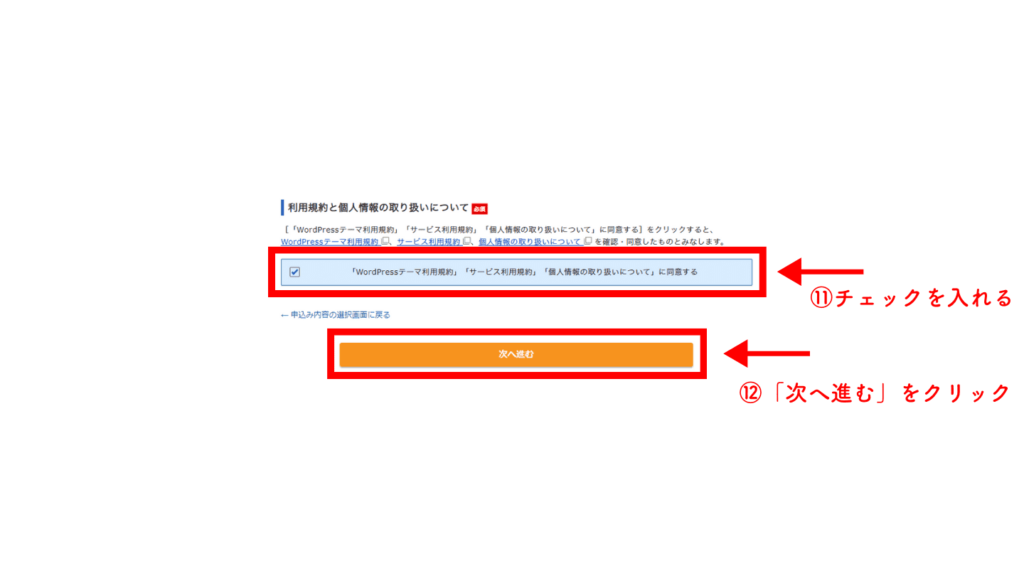
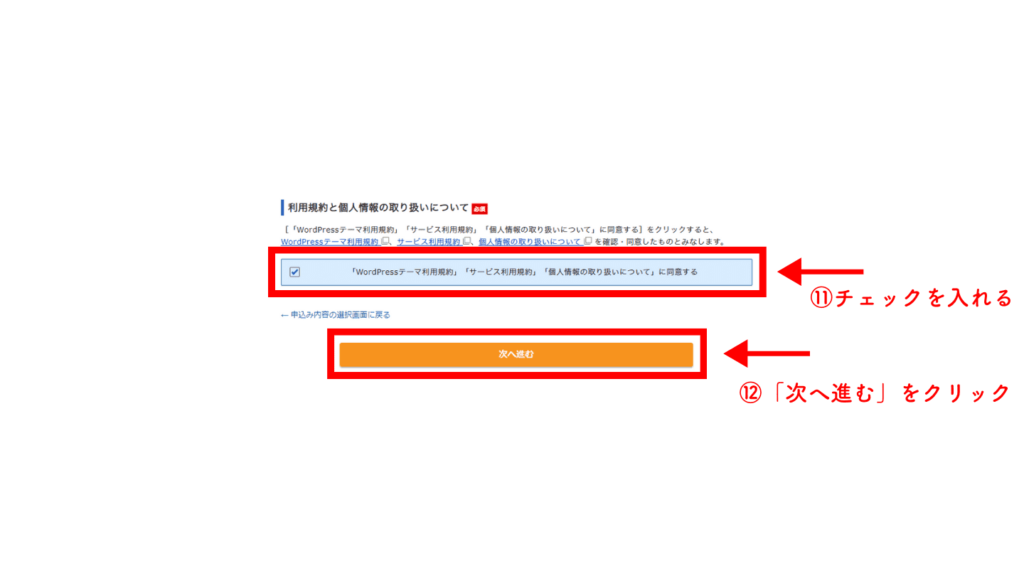



あとすこしで完了なので、がんばりましょう!
先ほど入力したメールアドレスに、以下のようなメールが届きます。
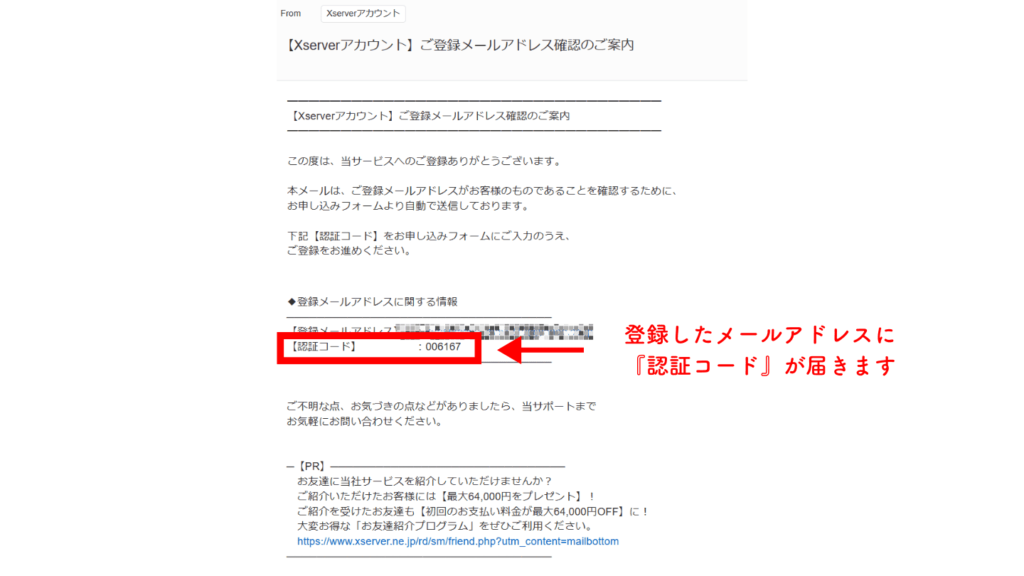
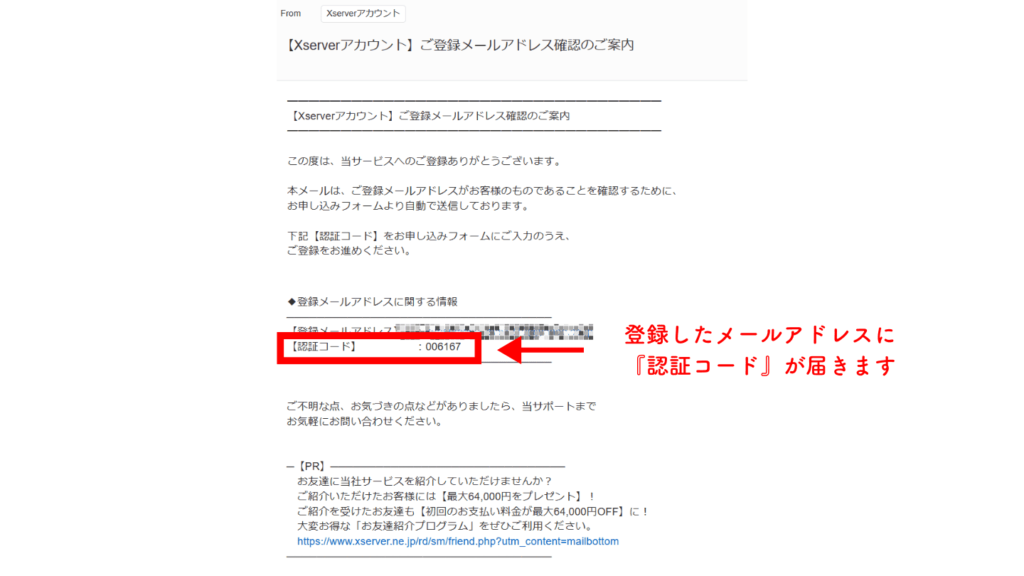
赤枠の「認証コード」を、下記画面の「確認コード」へ入力して「次へ進む」をクリック。
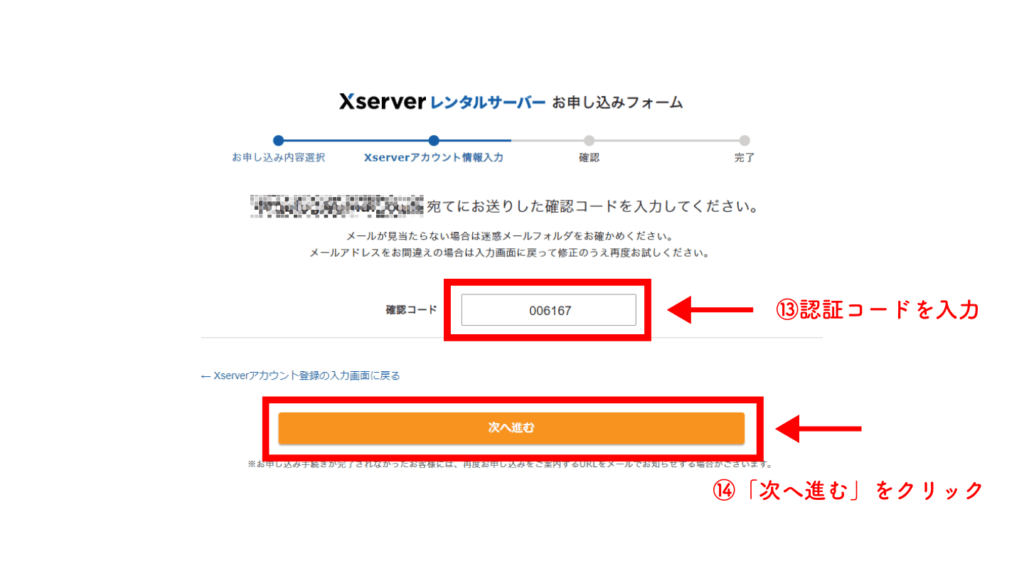
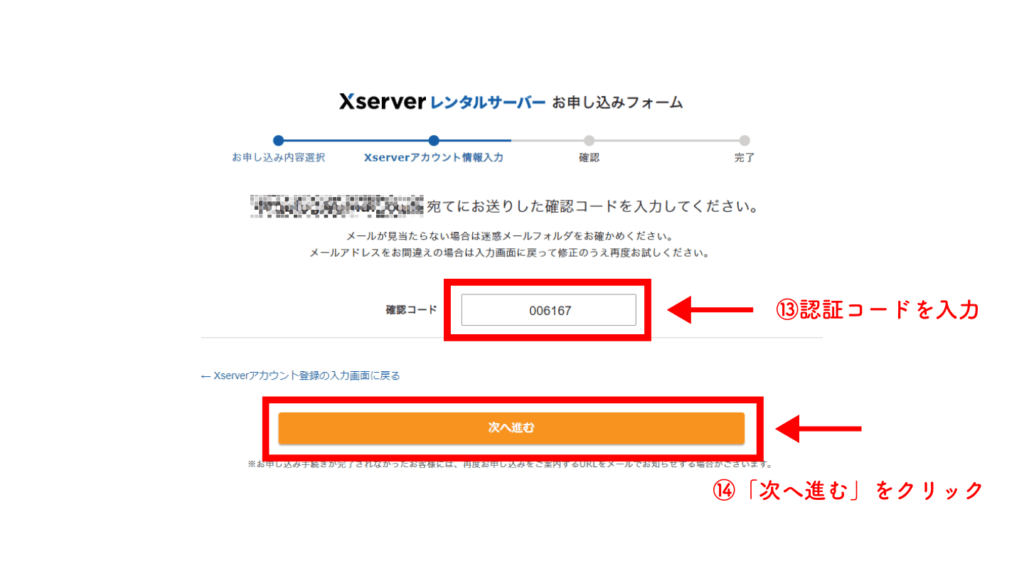
サーバーの契約内容から入力した項目が正しく記載されているか確認。



間違った記載があれば、入力画面に戻って修正できるよ!
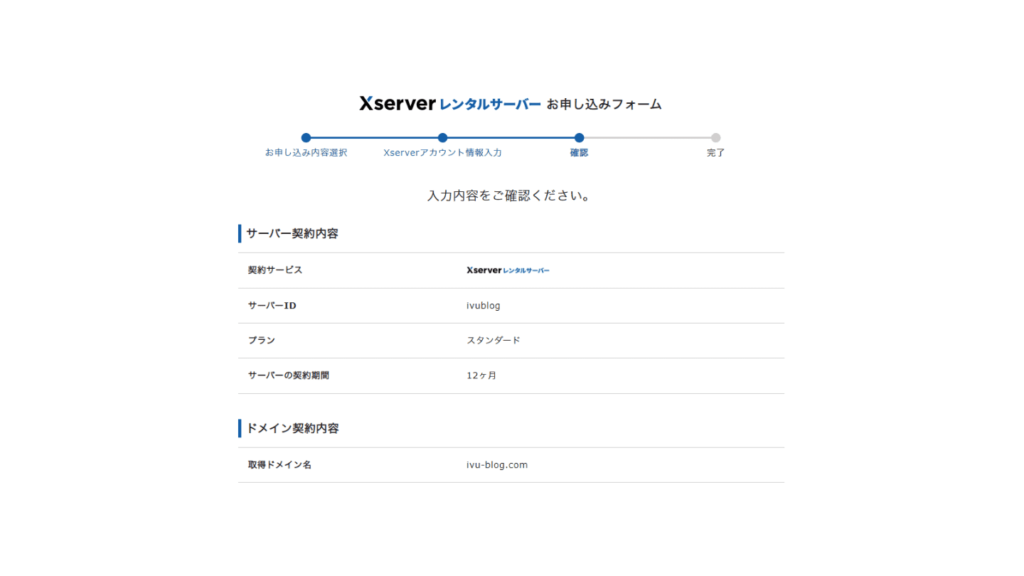
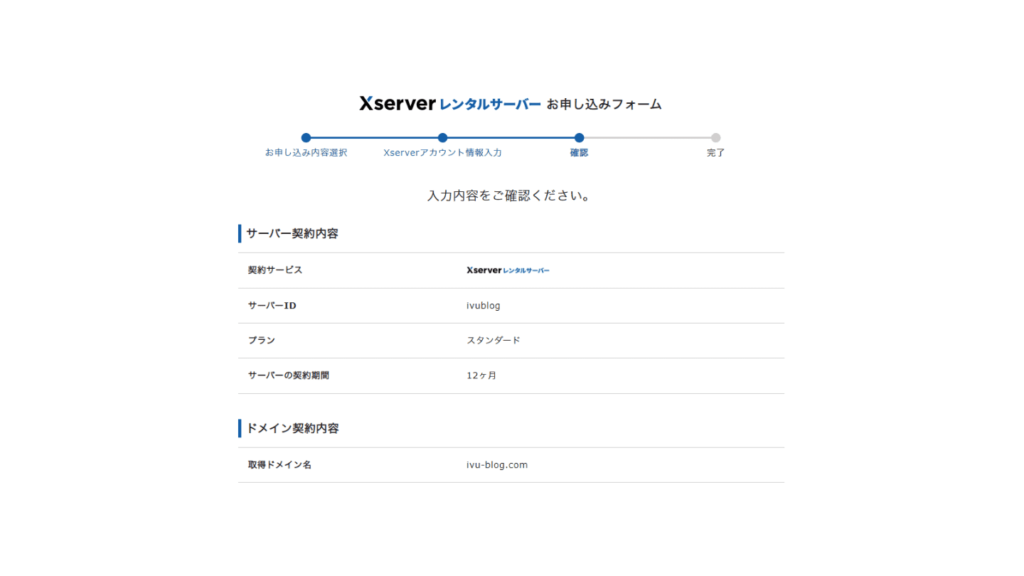
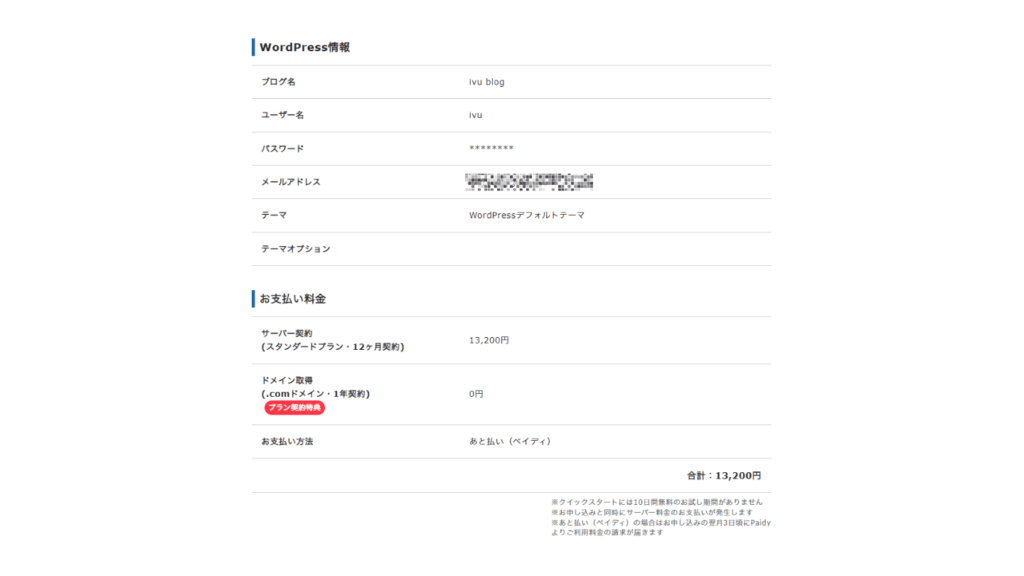
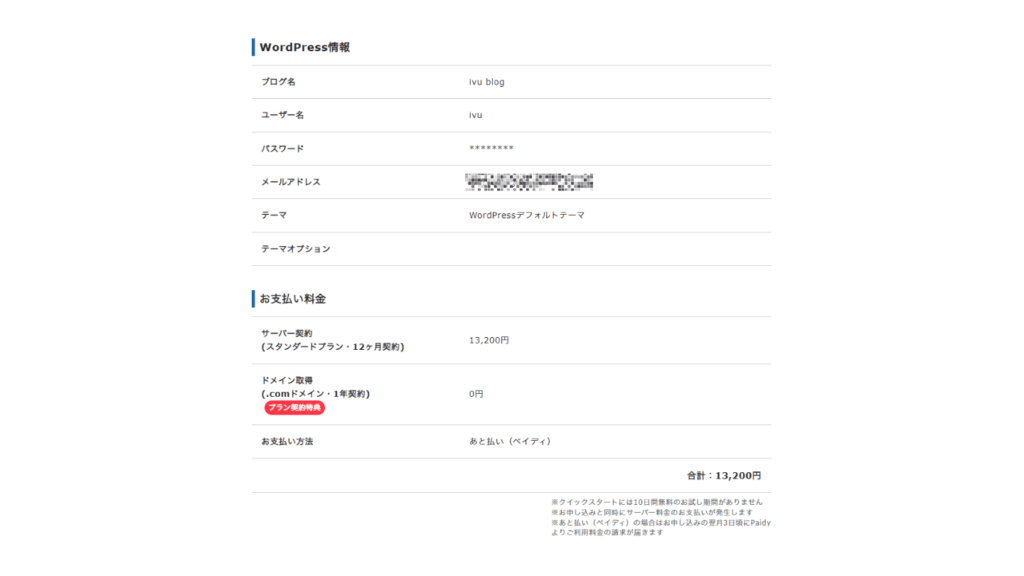


上記すべての項目に間違いがなければ「SMS・電話認証へ進む」をクリックします。
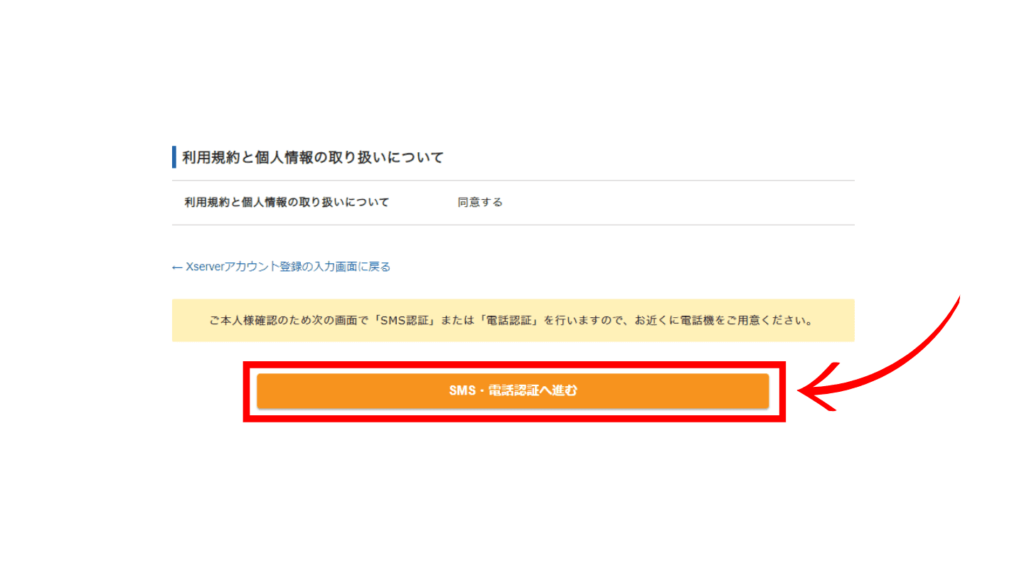
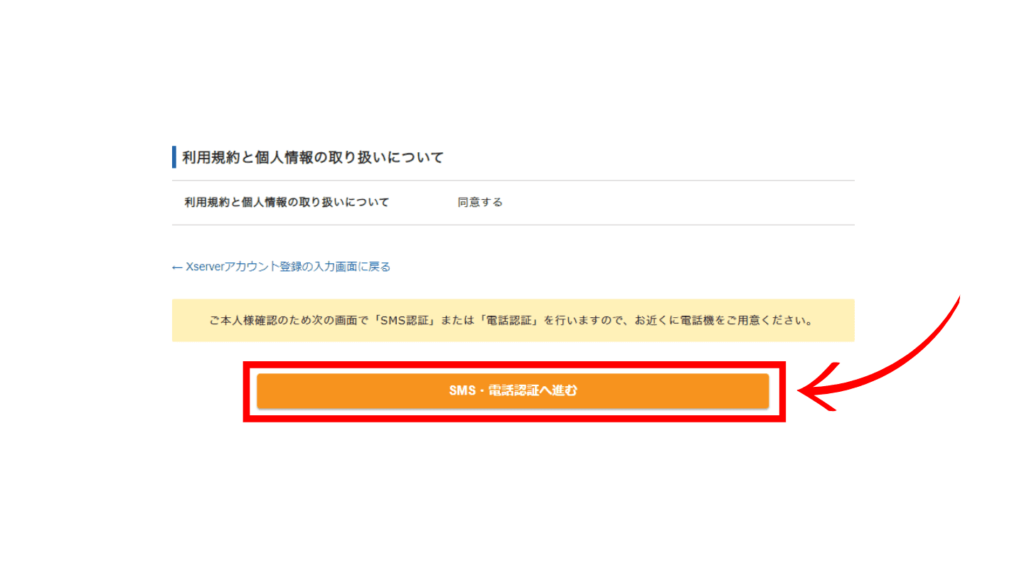
以下の入力が終わったら「認証コードを取得する」をクリック。
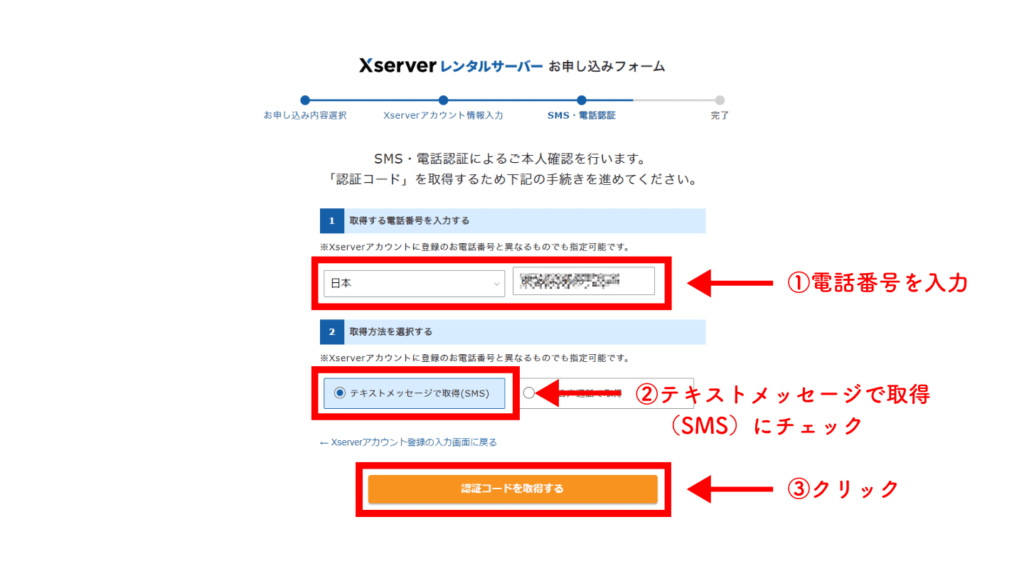
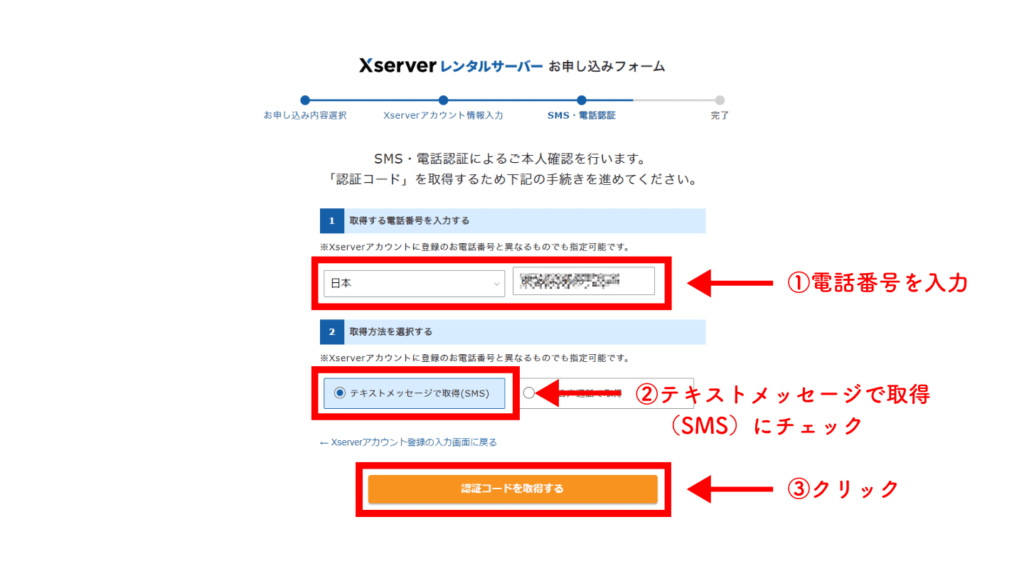



海外在住の方は、日本以外の国の電話番号でも認証できるよ!
下記のようにSMSで認証コードが届きます。
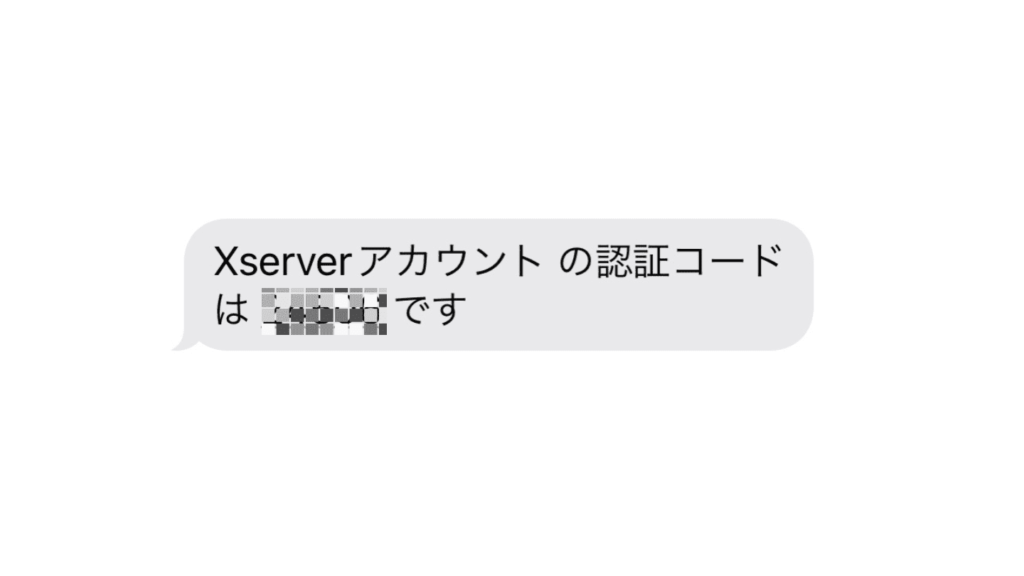
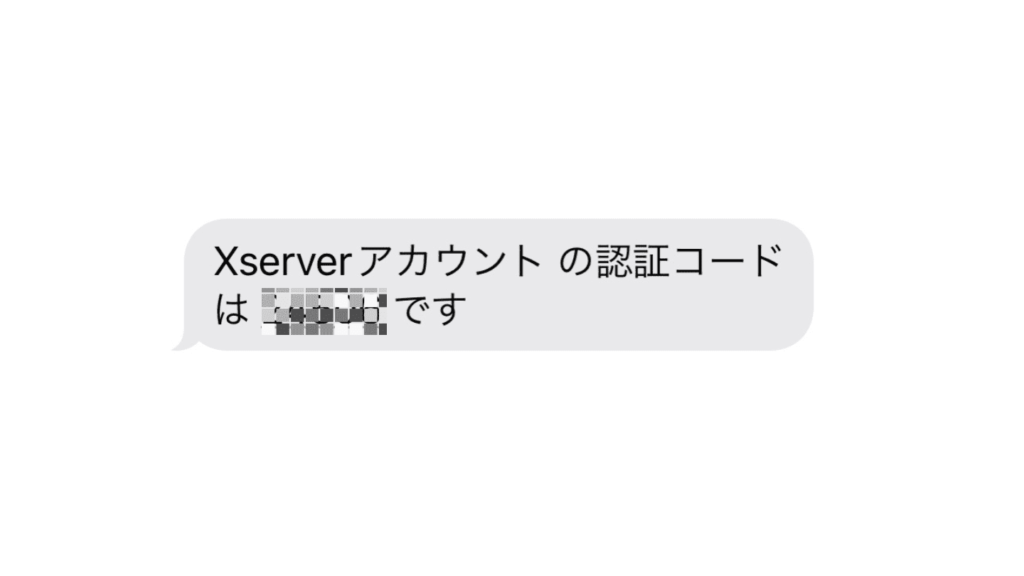
SMSに届いた5桁の認証コードを入力して「確認して申し込みを完了する」をクリック。
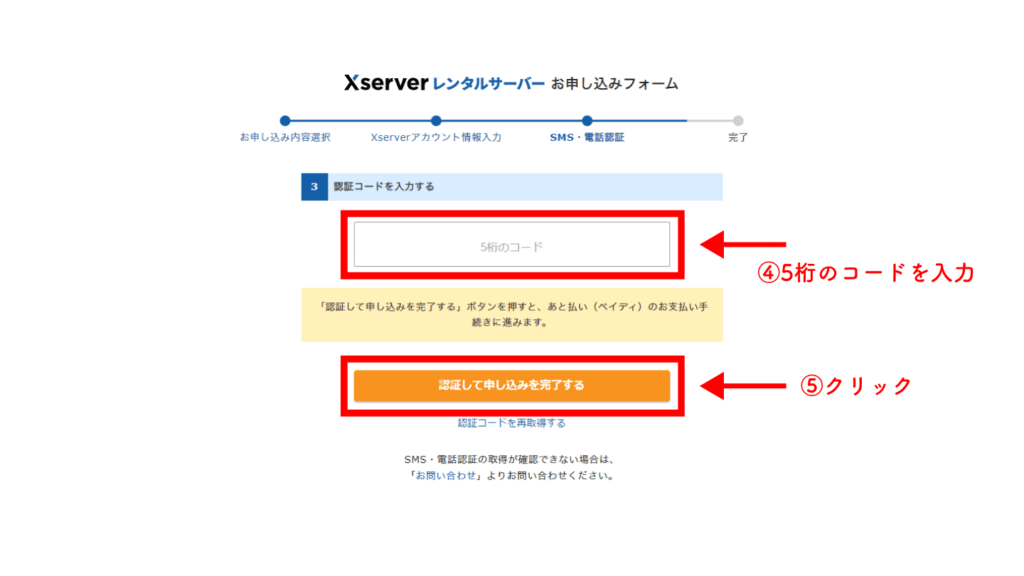
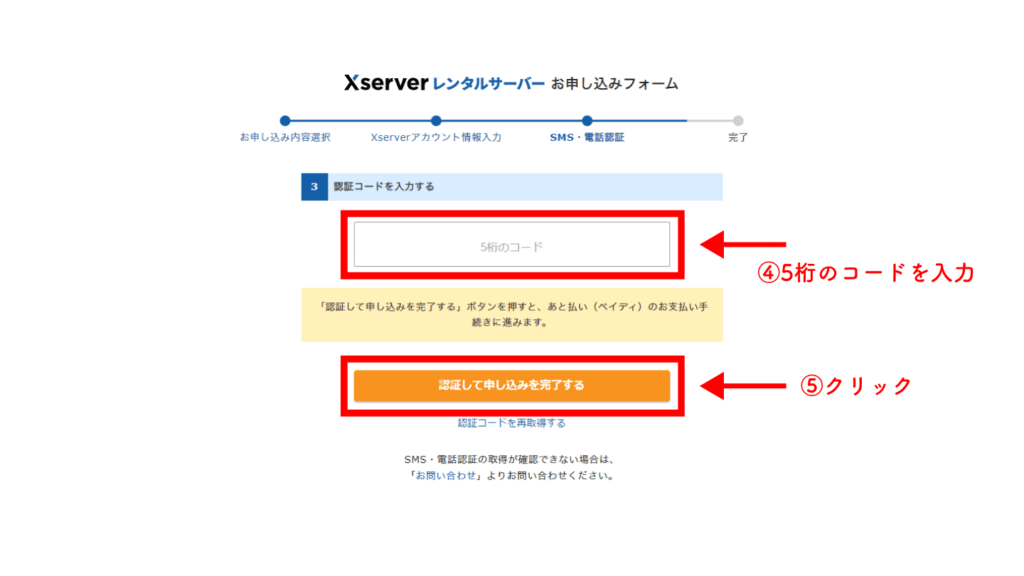
以下の画面になれば設定完了です!
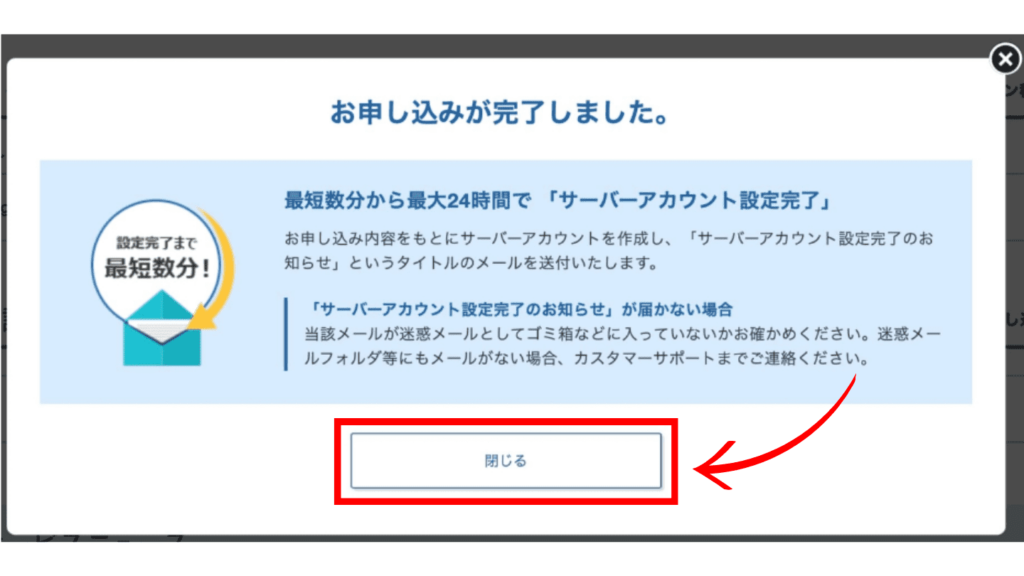
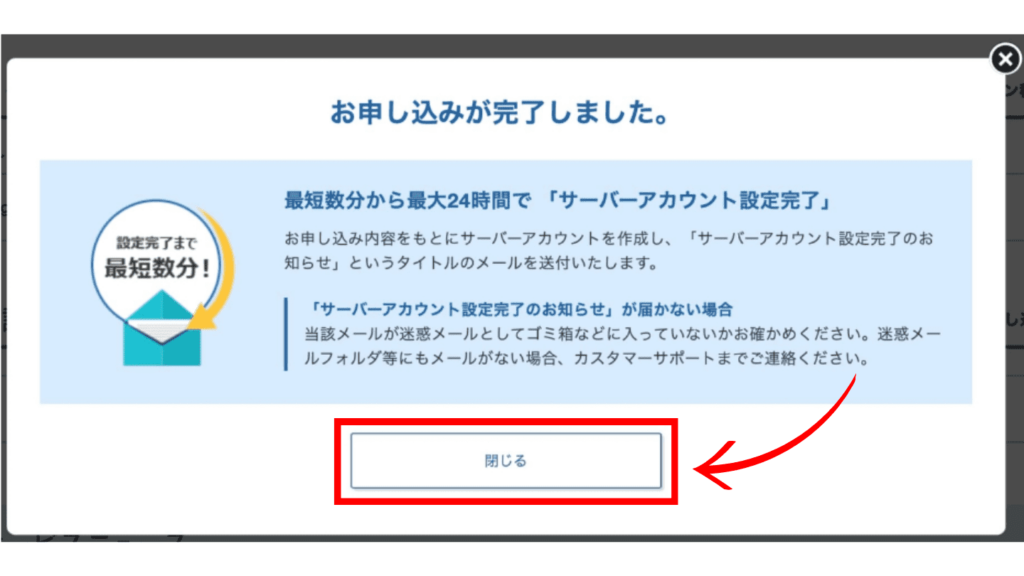



開設手続きおつかれさまでした~!!
設定完了後は、登録したメールアドレスに「サーバーアカウント設定完了のお知らせ」が届きます。
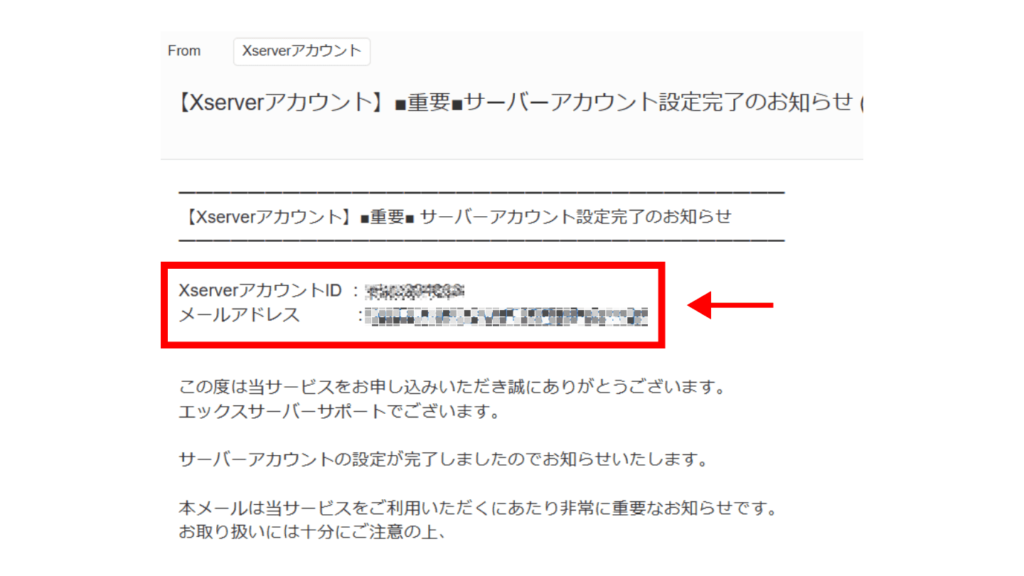
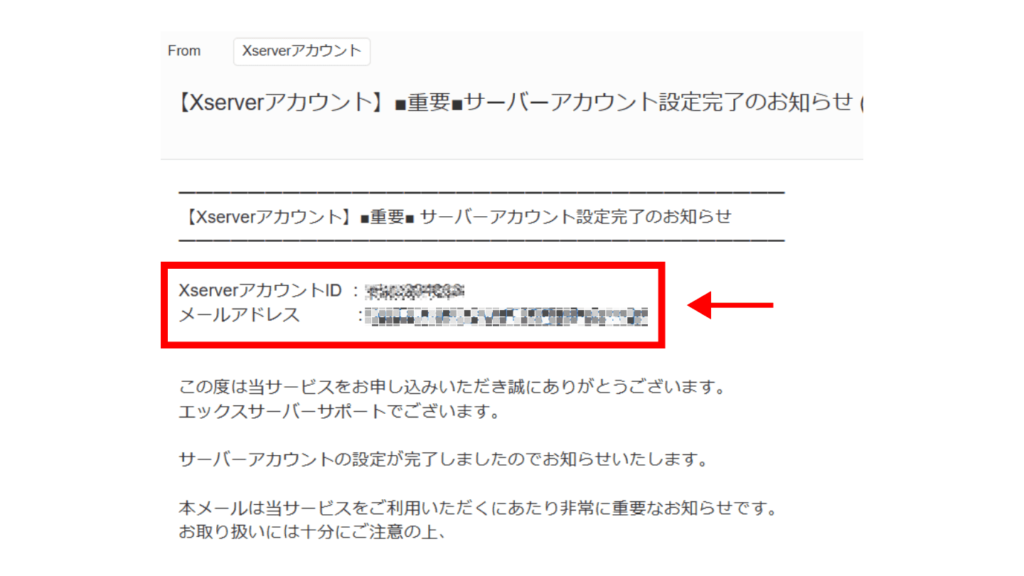
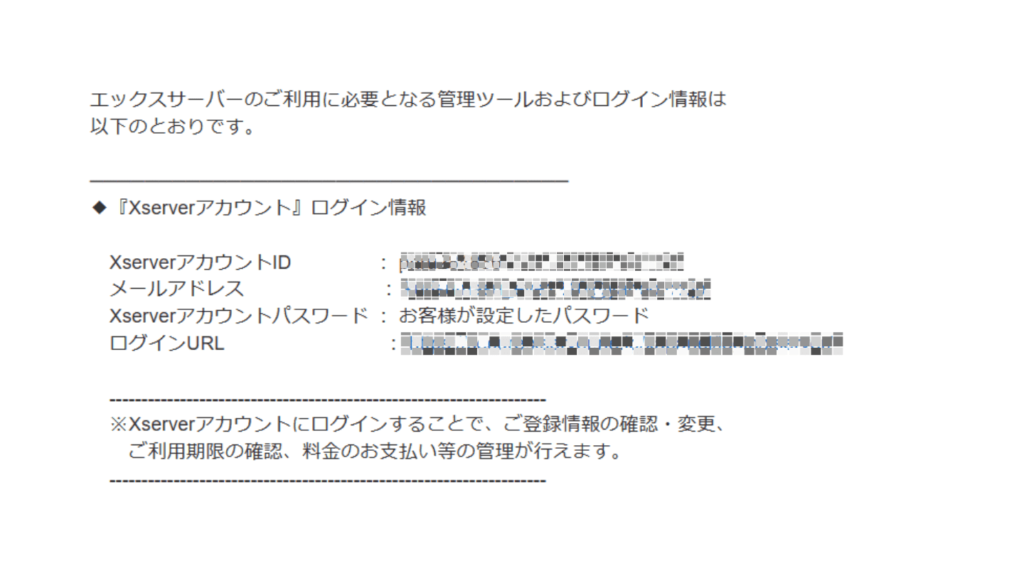
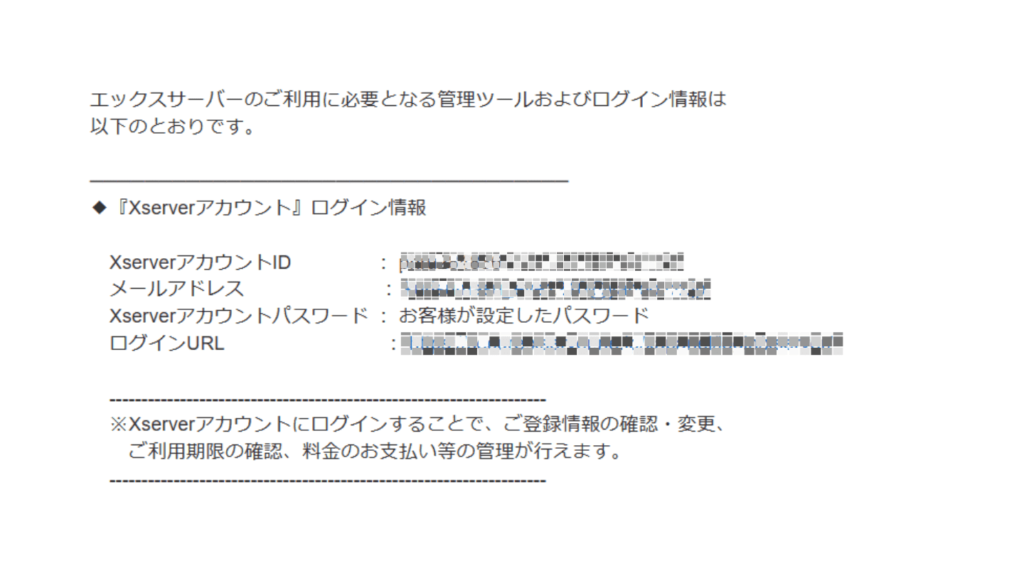
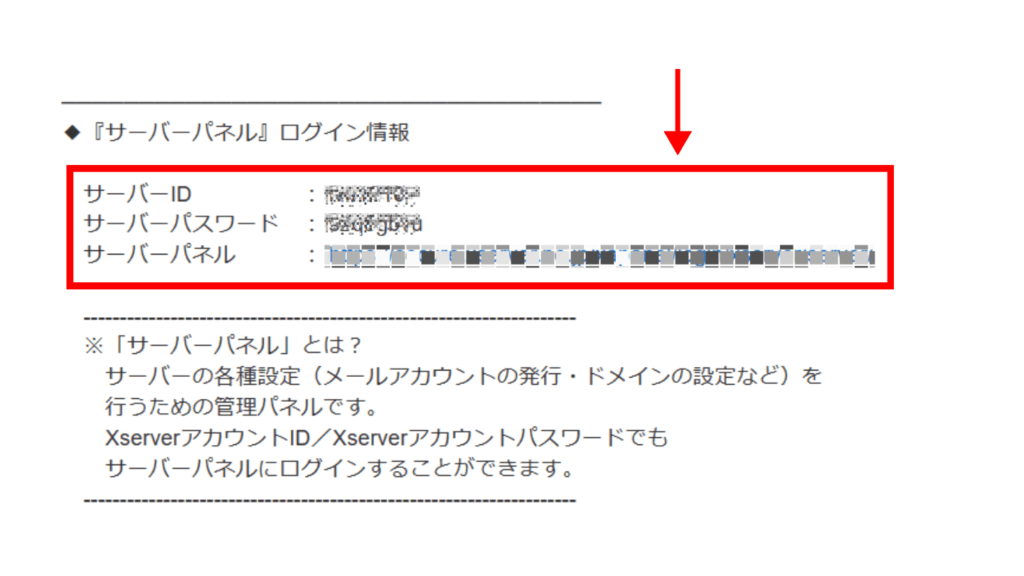
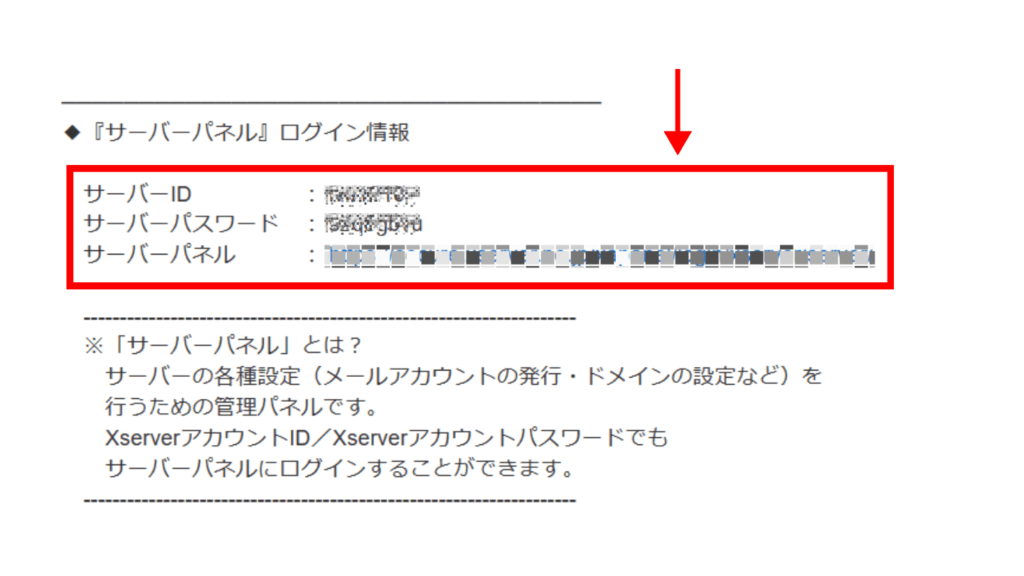
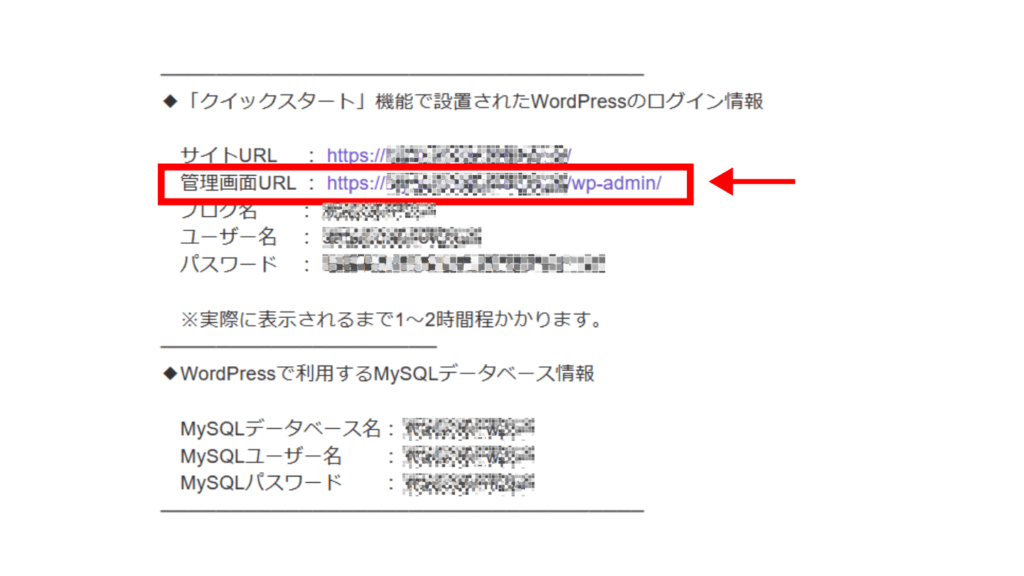
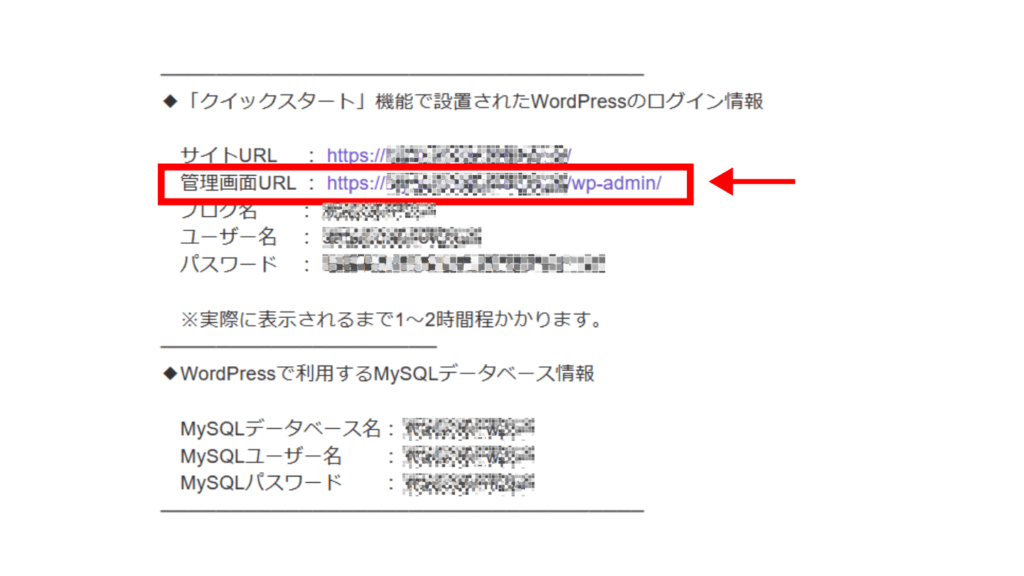



エックスサーバーのログイン情報が記載されている完了メールなので大切に保管してね!
ここまででレンタルサーバー契約と独自ドメイン取得は完了になります。
おつかれさまでした!!
つぎは、SSLの設定方法をご紹介しますね!
手順④SSL(鍵)を設定する
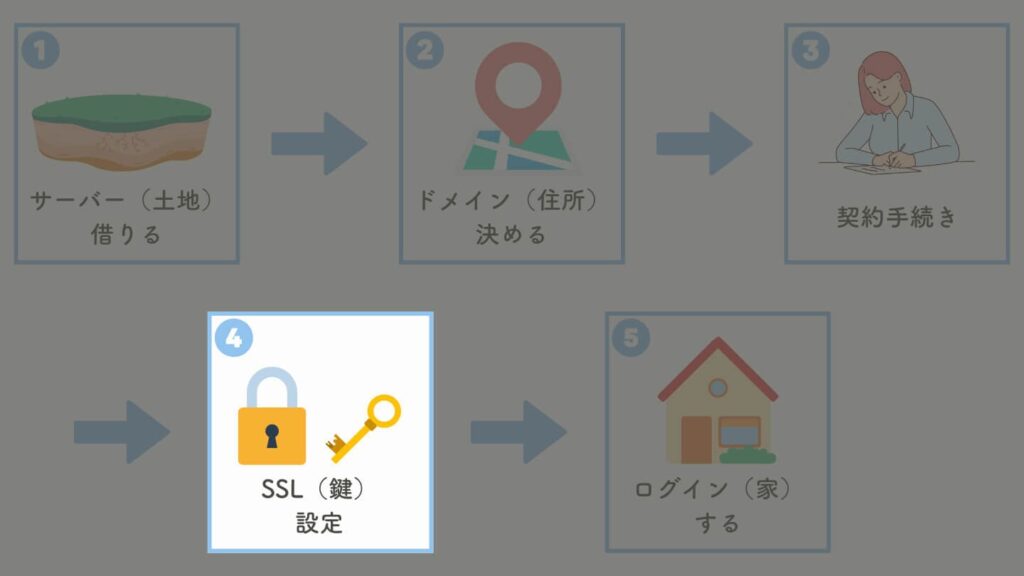
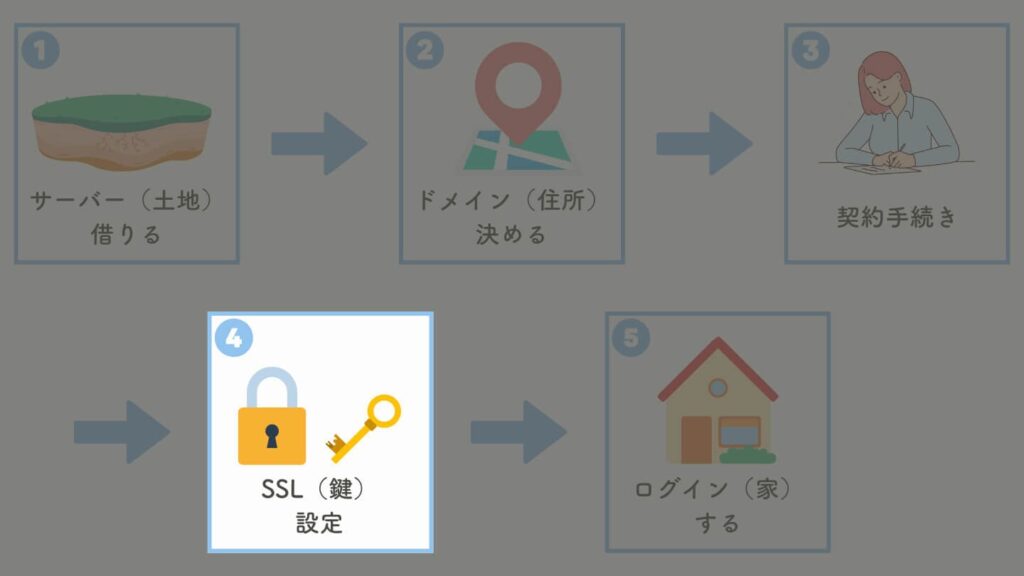
独自SSLとは?



家に泥棒が入らないように、カギをかけるイメージだよ!
SSL設定はエックスサーバーにログインをして、以下の手順でマネしてみてくださいね。
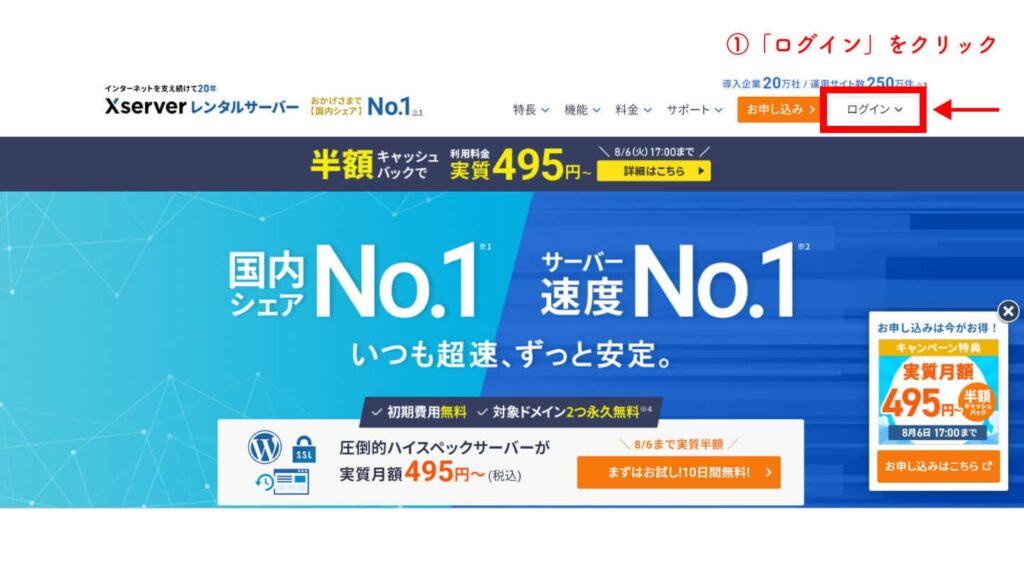
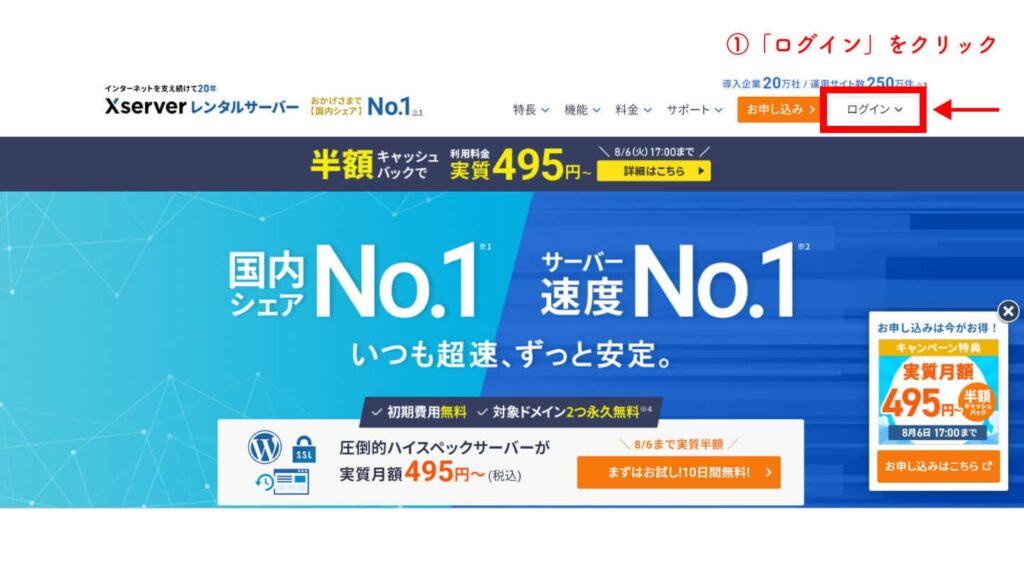
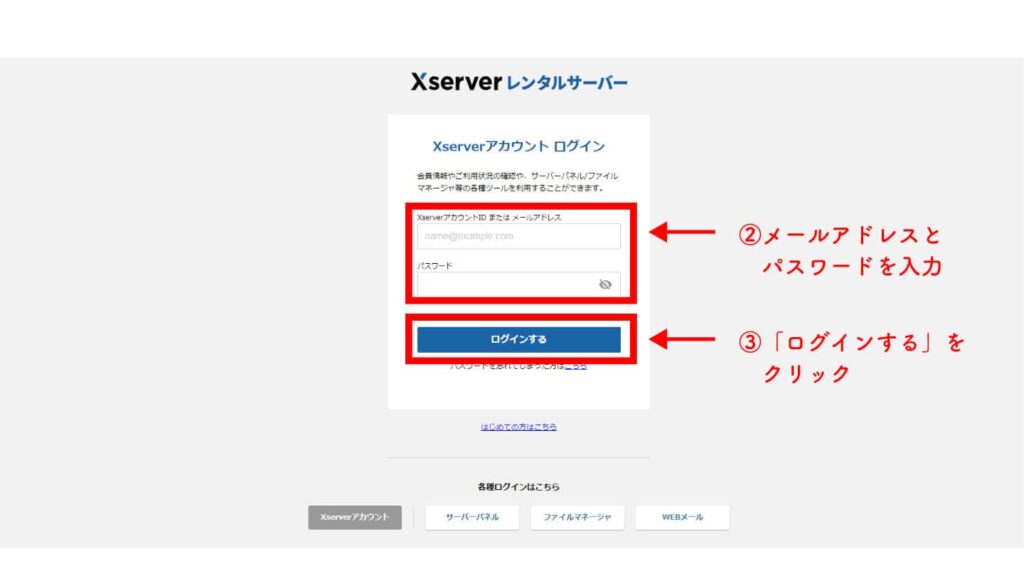
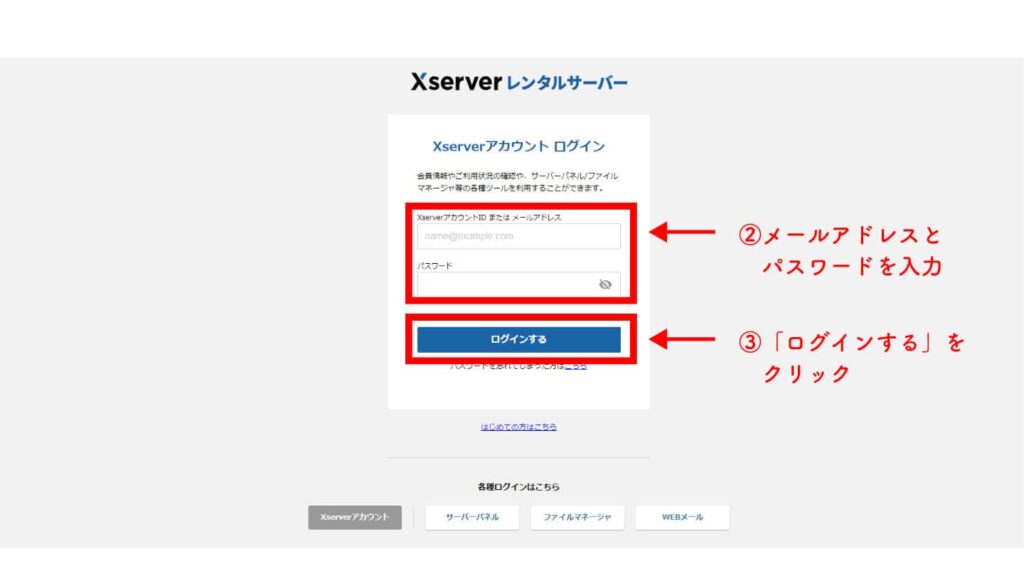



パスワードは、登録完了のお知らせメールを確認してね!
ログインができたら「サーバー管理」から「選択する」をクリックします。
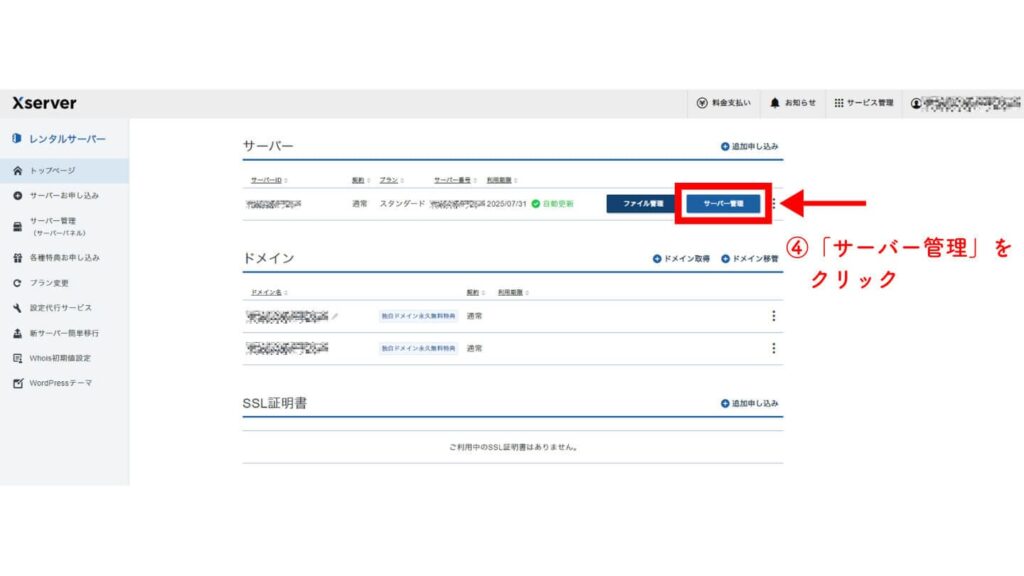
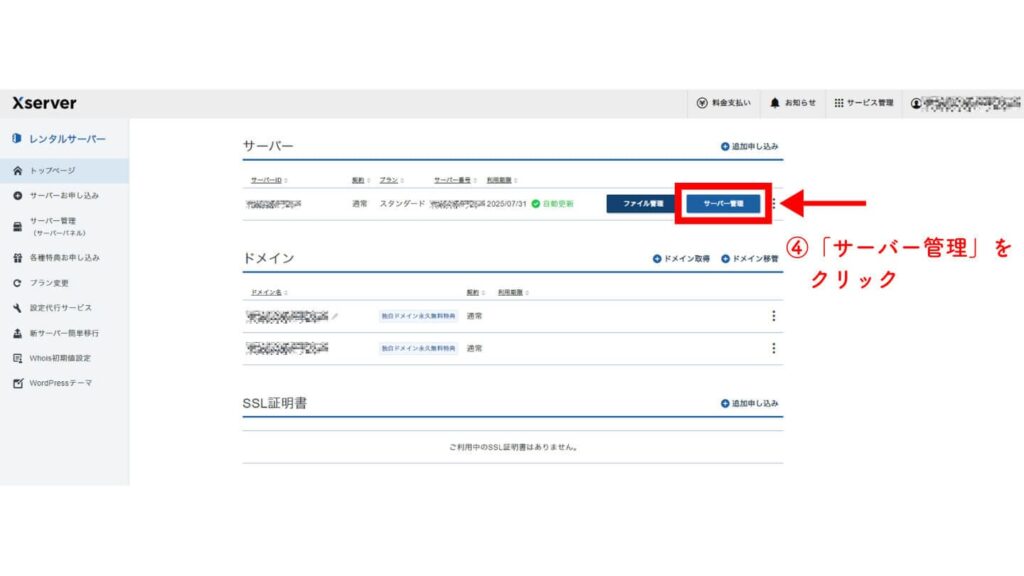
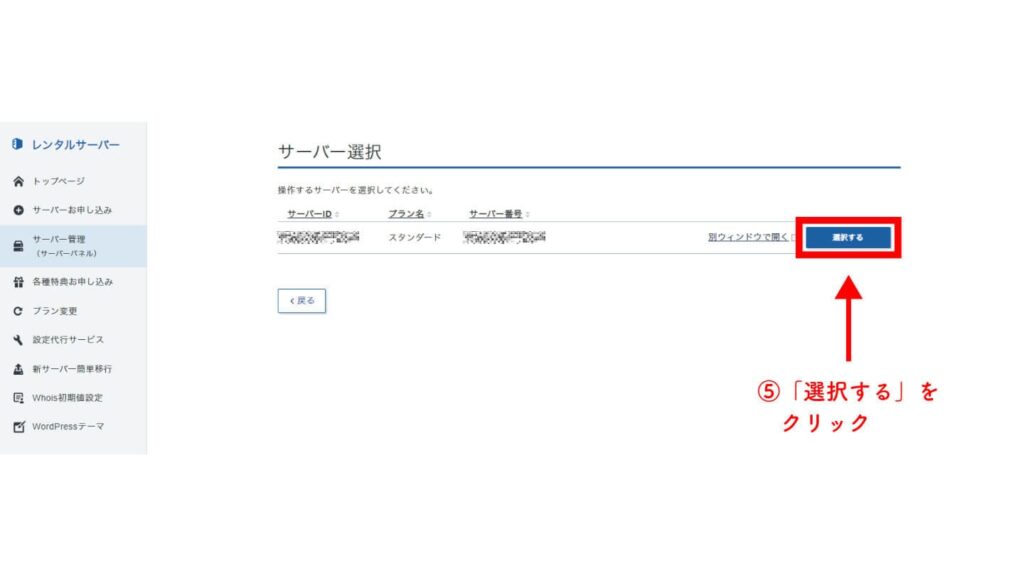
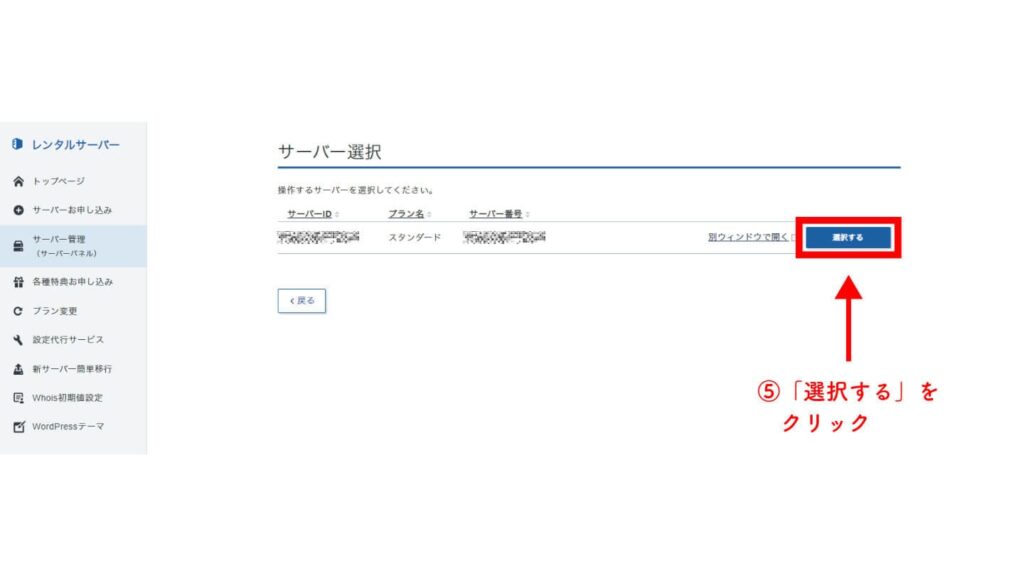
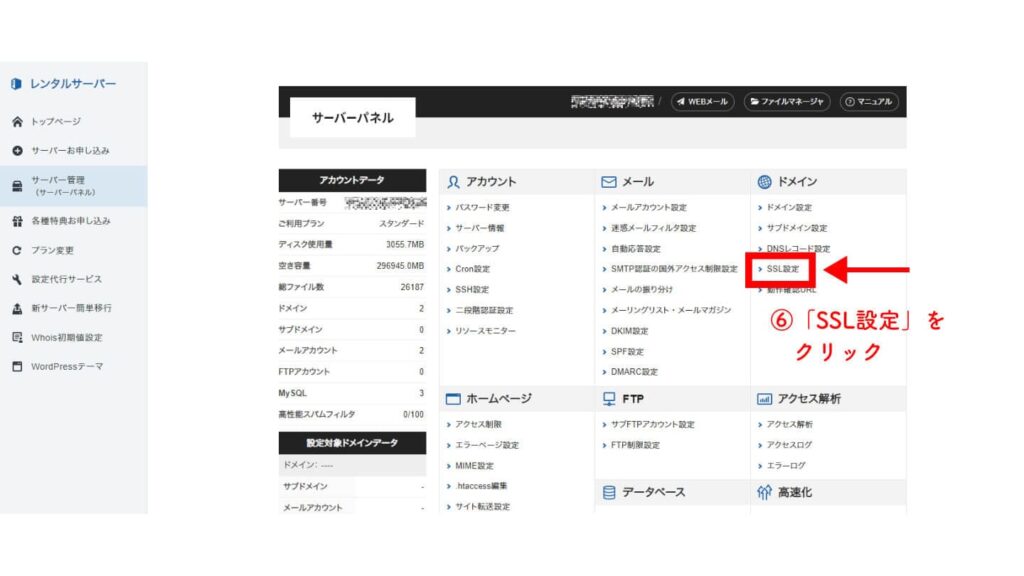
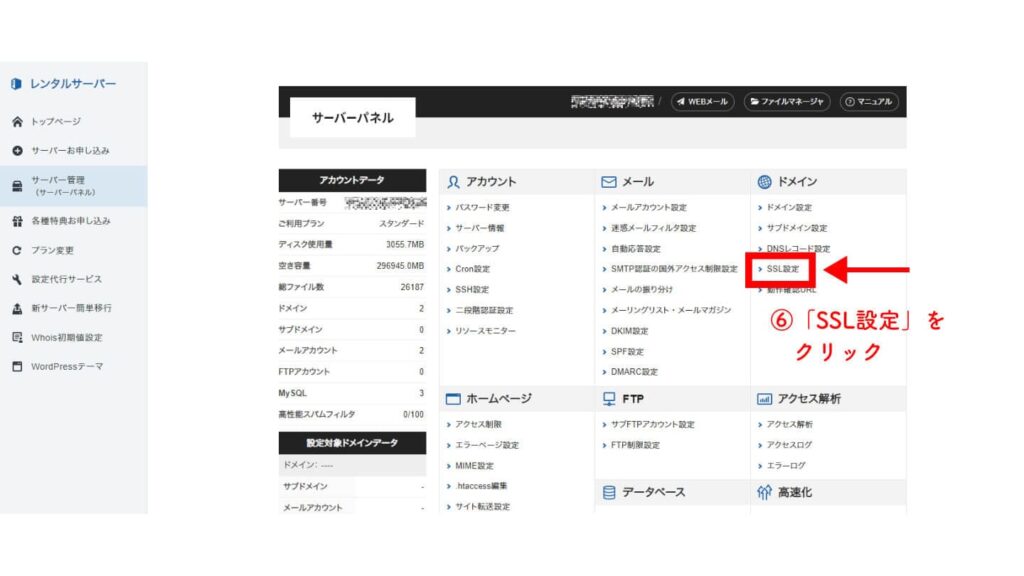
「SSL設定」から対象のドメイン名の「選択する」をクリックします。
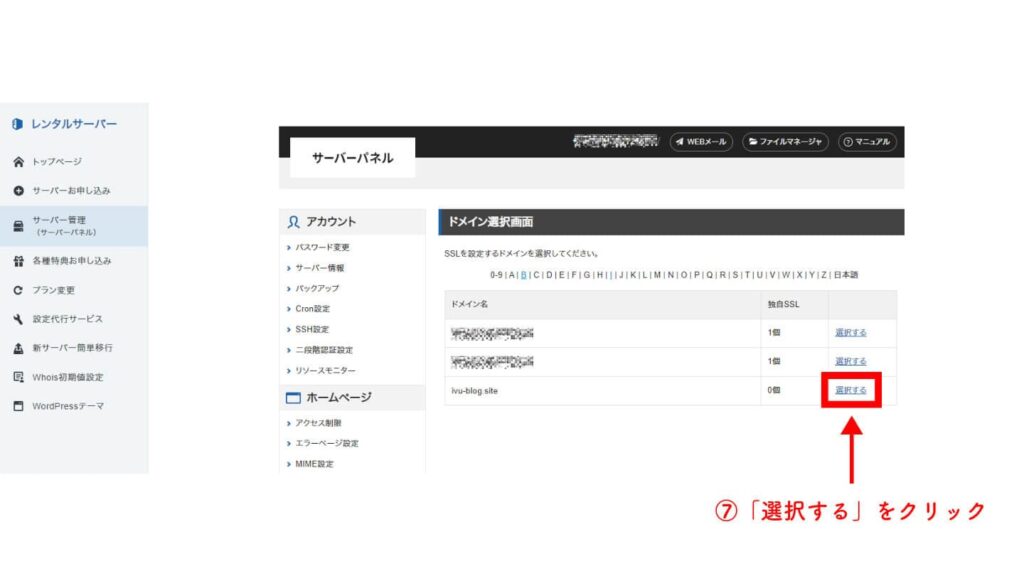
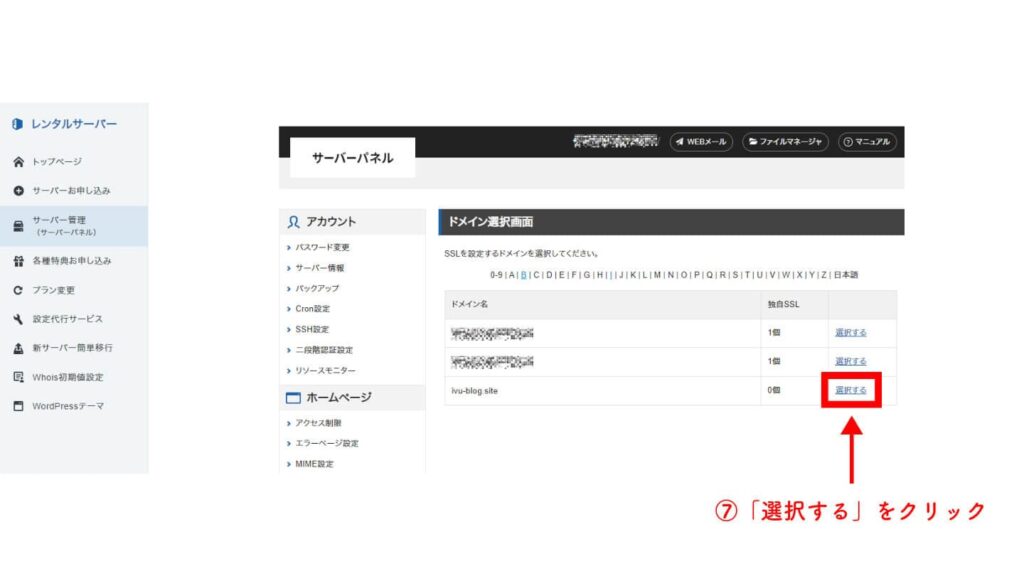
現在の設定がOFFになっているので「変更」を押して「ONにする」をクリックします。
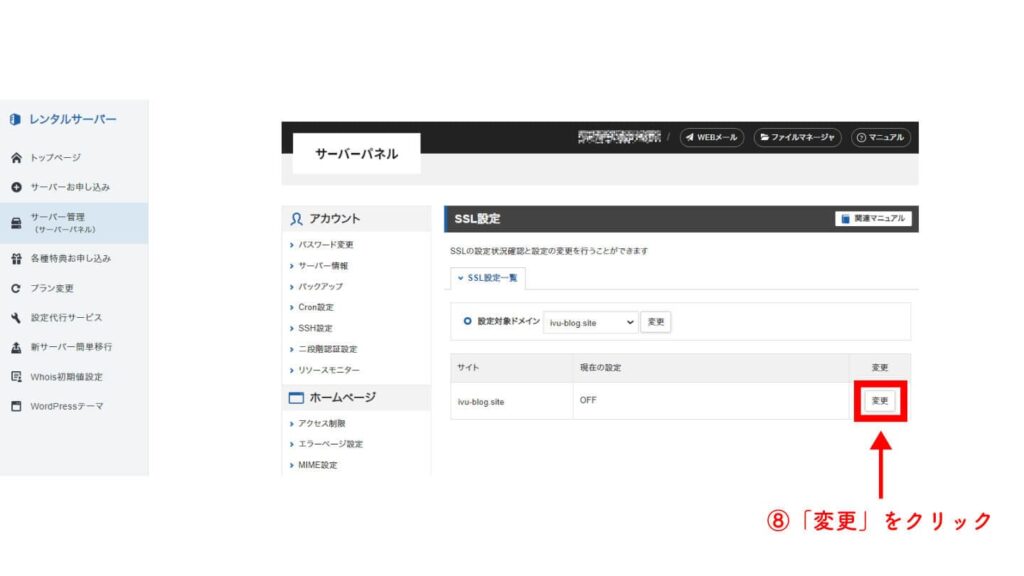
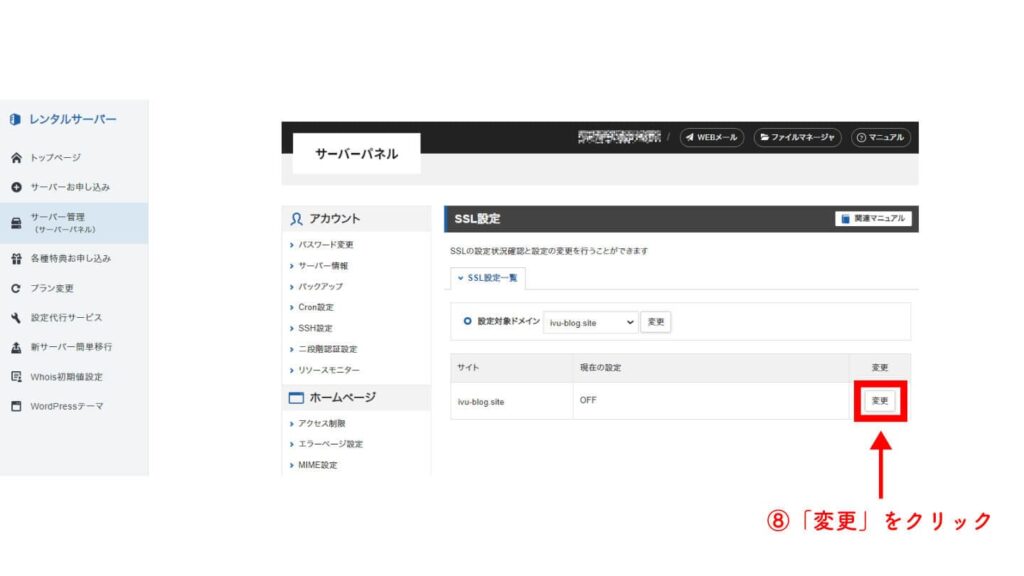
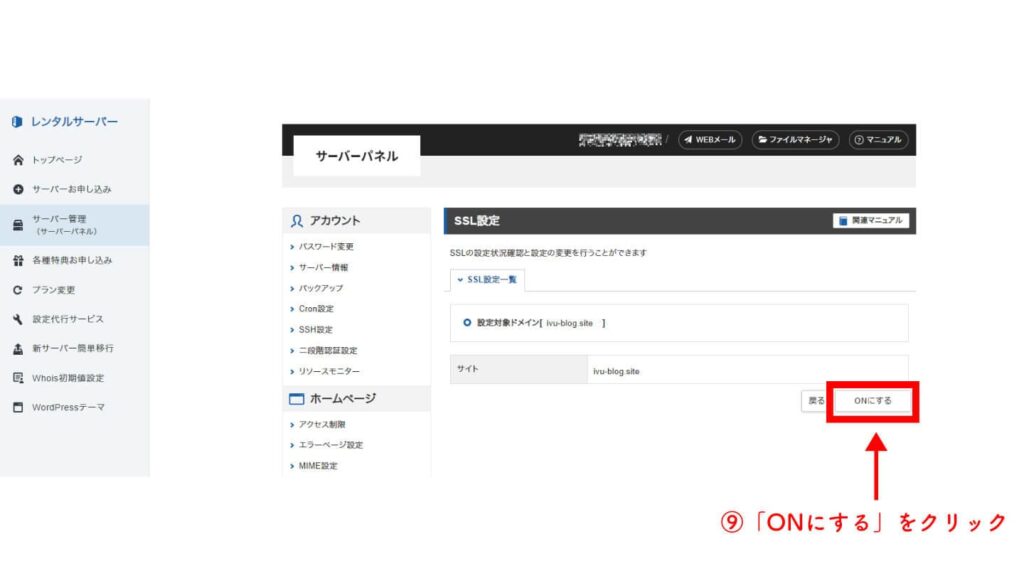
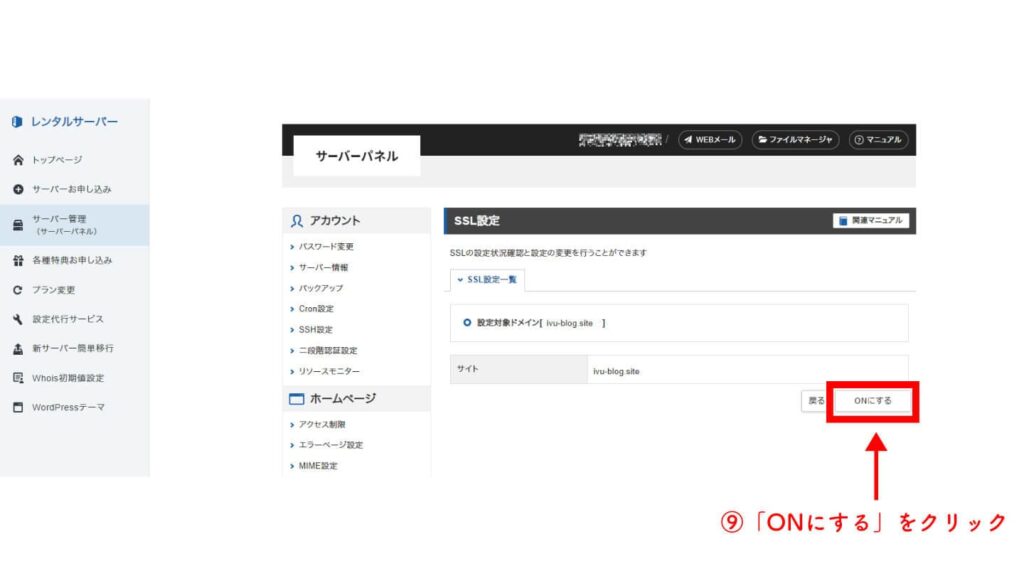
「『サイト名』に独自SSL設定をONにしました。」になっていたら完了です。
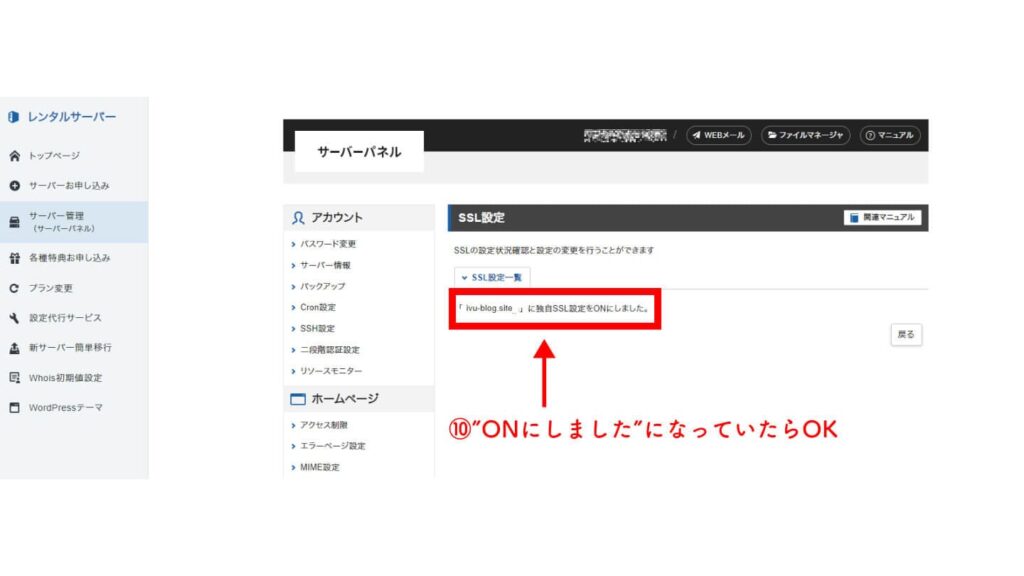
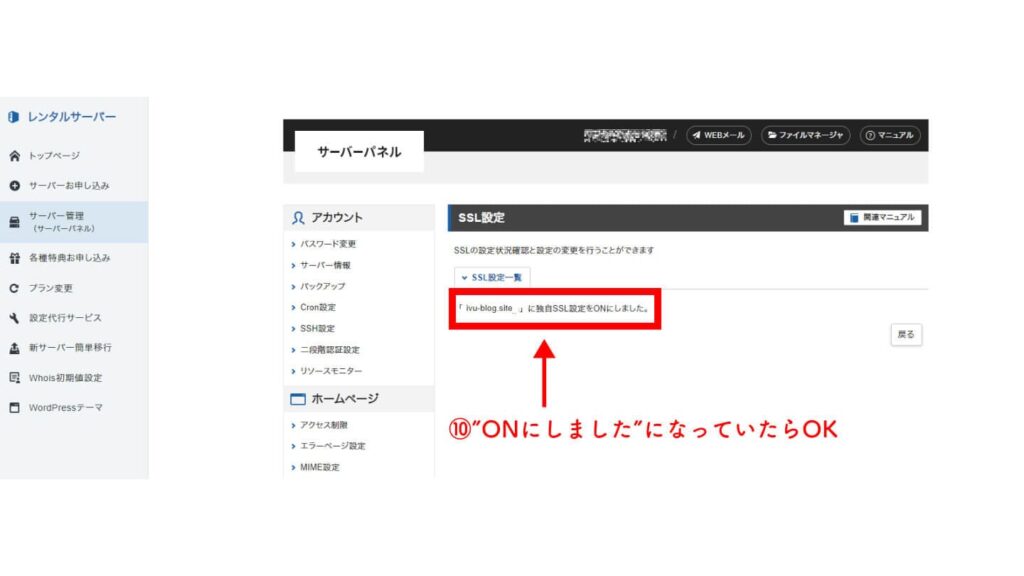



SSL設定が反映されるまで時間がかかるから、しばらく待ってね!
独自ドメインのアドレスが、http:〜からhttps:〜に変更になっていれば独自SSLの設定は完了です!
⑤WordPressにログインする
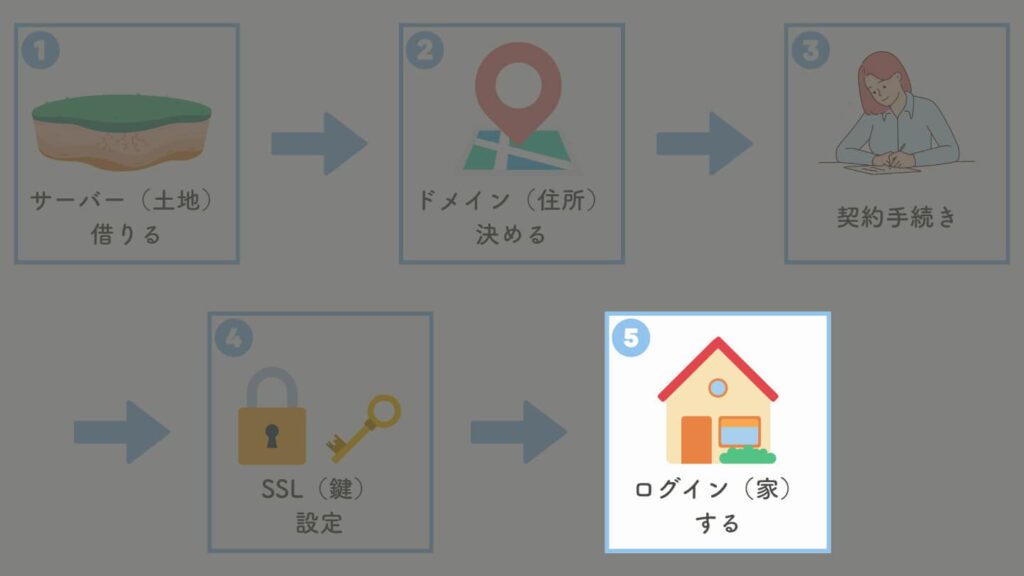
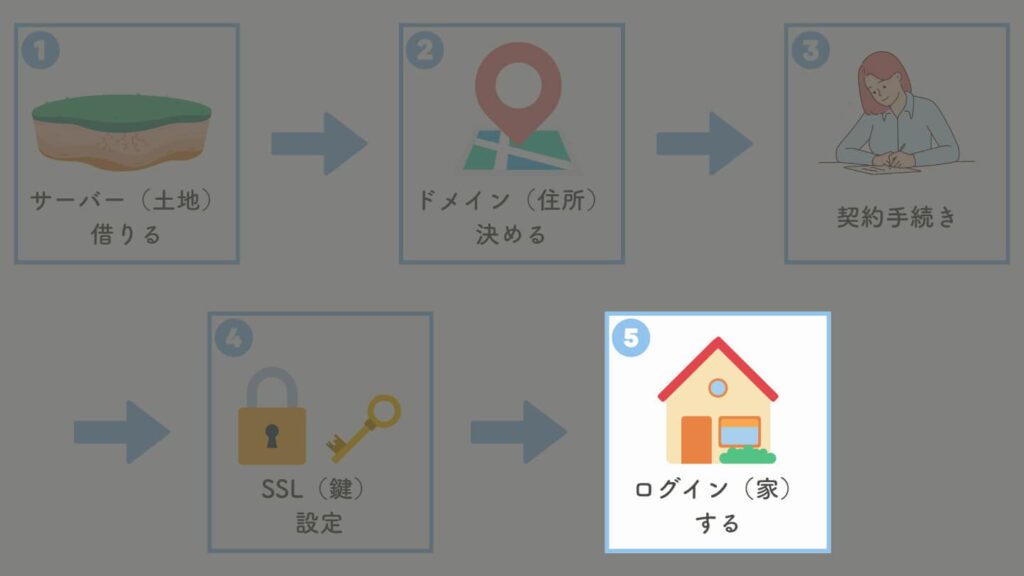
ワードプレスのログイン方法は、たったの2ステップです。
- エックスサーバーアカウントから受け取ったメールを確認
- WordPressにログイン



お申し込みから情報が反映されるまで2時間程かかるので、すこし時間をおいてからやってみてね!
実際の流れは下記のとおりです!
登録したメールアドレスに「サーバーアカウント設定完了のお知らせ」メールが届きます。
メールの内容を確認し、下にスクロールすると下記のような記載があるので、赤枠の「管理画面URL」をクリック。
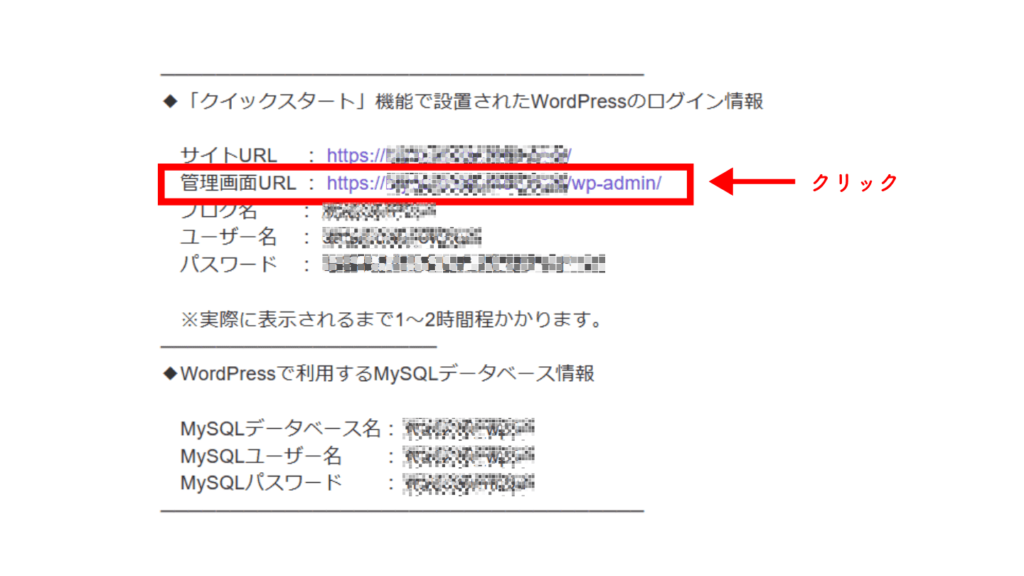
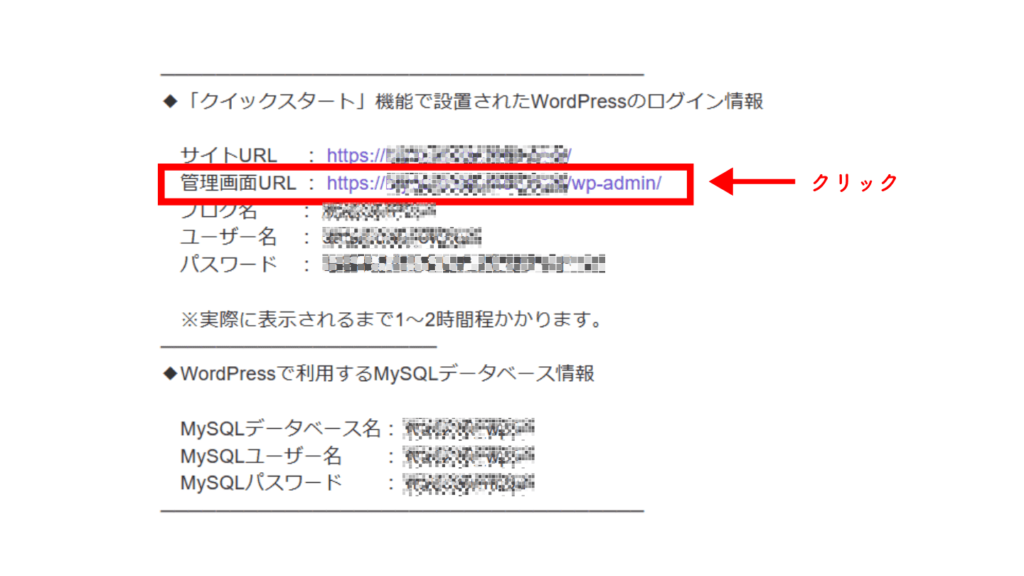
管理画面URLをクリックすると、下記のログイン画面に移動します。
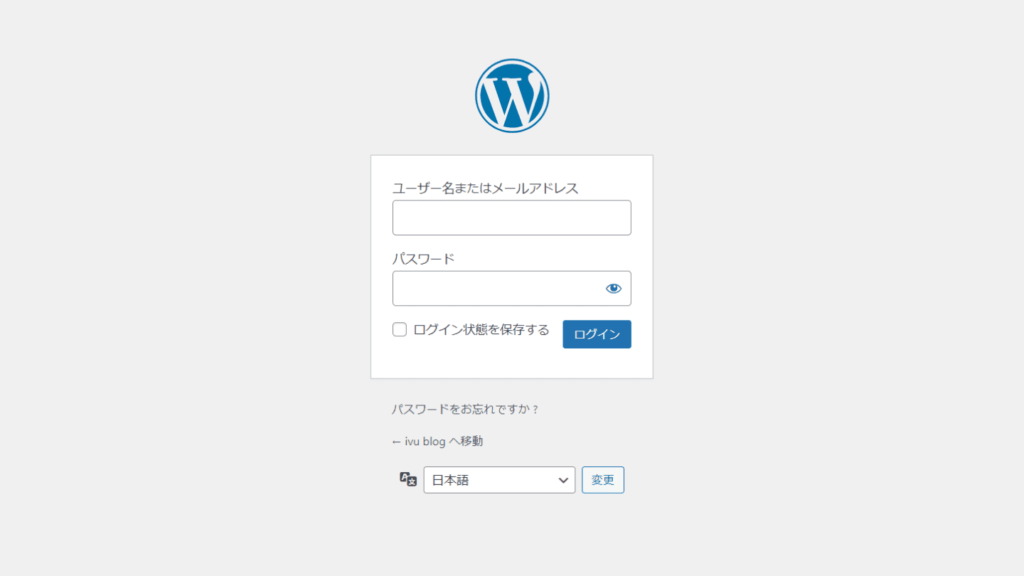
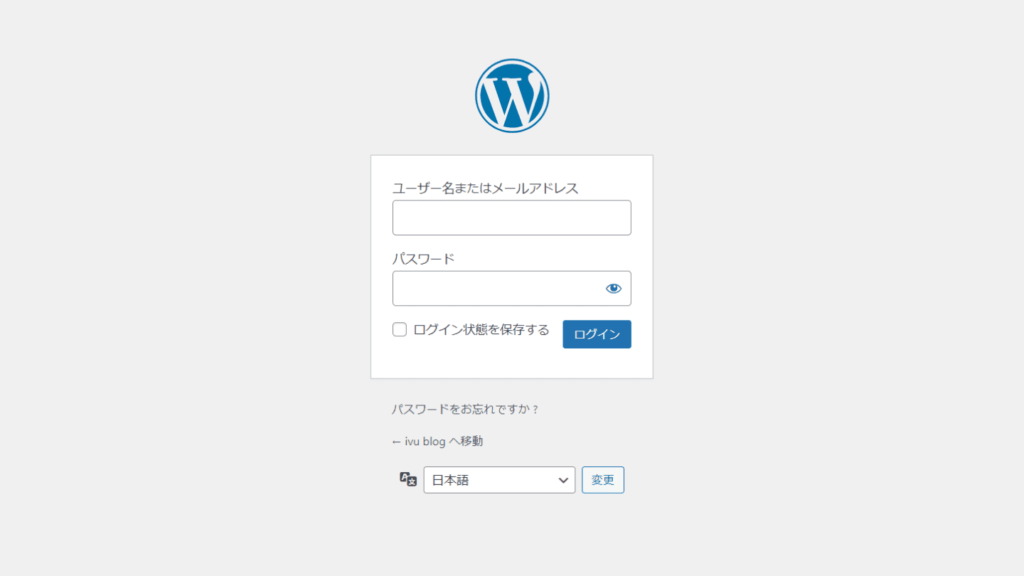
最初に設定したユーザー名とパスワードを入力して「ログイン」をクリック。
ユーザー名とパスワードを忘れてしまった場合は「サーバーアカウント設定完了のお知らせ」メールに記載があります!



すぐログインできるように、ログイン画面のURLをブックマークしておくと便利だよ!
WordPressの管理画面にログインすると下記が表示されます。
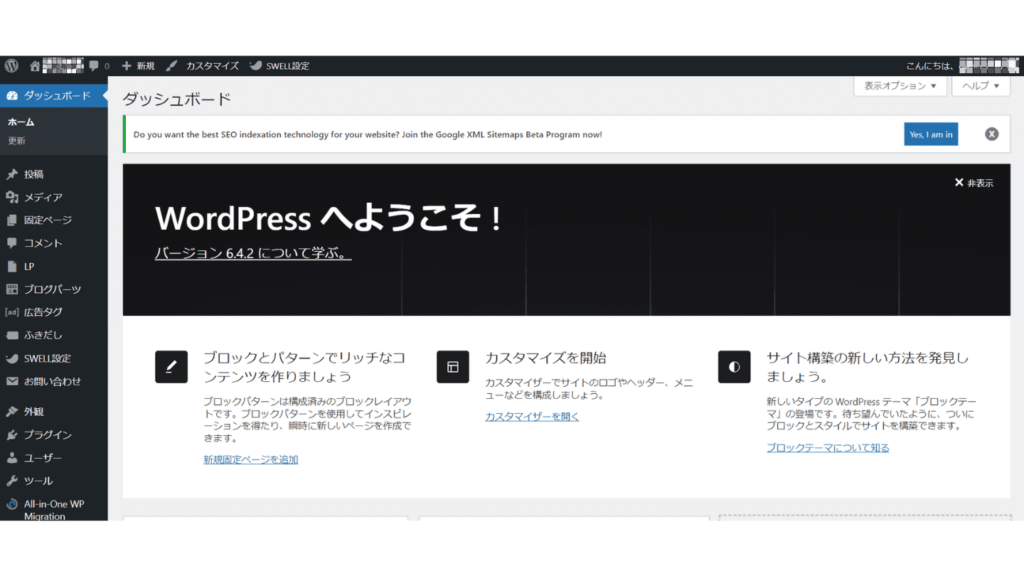
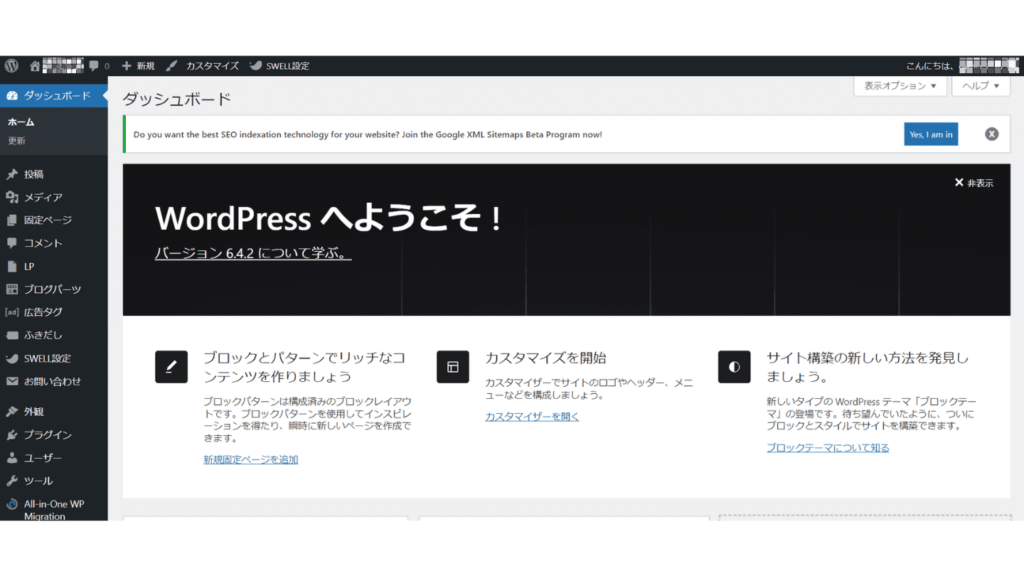



この管理画面でデザインをカスタマイズしたり、記事を書いたりできるよ~
最後に、最低限やっておきたい初期設定があるのでやっていきましょう!
WordPressに必要な初期設定5つ
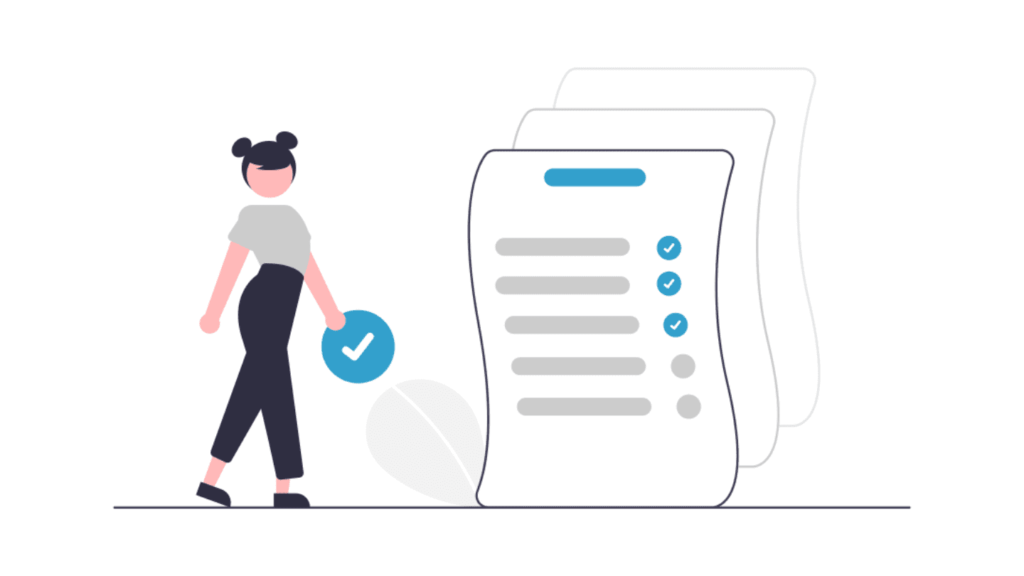
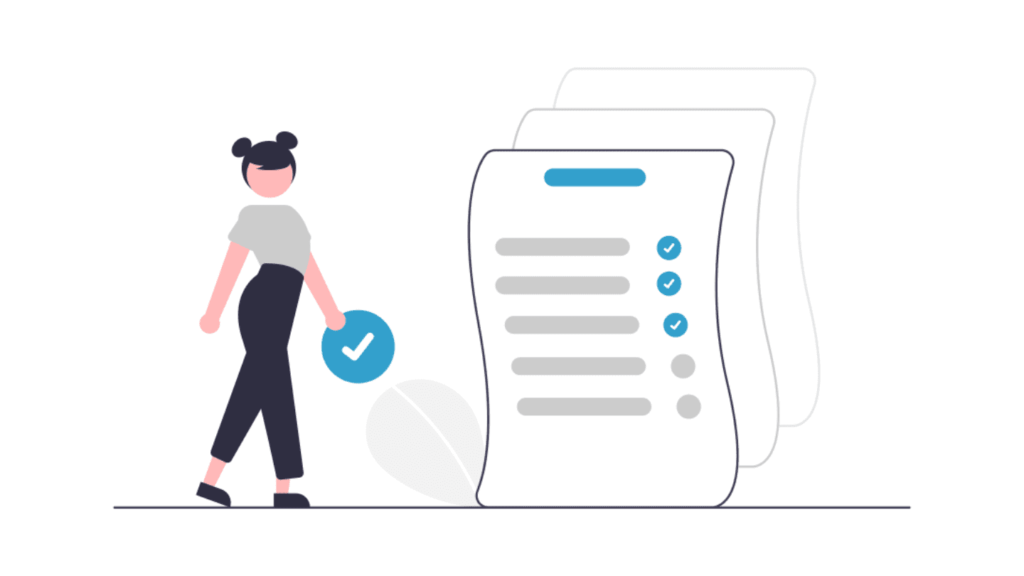
ここでは、WordPressブログでやっておきたい初期設定を5つ解説しますね。
【文字をタップでジャンプできるよ】
順番にご紹介します。
初期設定①WordPressテーマの導入
ブログの収益は、テーマ選びで決まるといってもいいほど超重要です。
正直、テーマ選びを間違えると後悔することにようやく気がついたので、声を大にしていいます。
じゃあ、どのテーマを選んだらいいの?



無料と有料テーマがありますが、ブログで稼ぐなら有料テーマを選ぶのが正解!
おしゃれデザインで高機能、SEO対策も充実しているので収益性が爆上がりします。
買い切りテーマだと1〜2万円くらいになりますが、ブログを一度開設してしまえば何年も稼ぎ続けてくれるので損はありません。



あとからテーマを変えると、記事の修正やサイトのデザインなど面倒なので初めから「正解」を選ぶのが賢い選択◎
そこで、ブログ初心者におすすめの有料テーマを3つピックアップしました。
- SWELL(スウェル):圧倒的な操作性と使いやすさNo.1
- AFINGGER6(アフィンガー6):使いやすさより機能重視
- JIN(ジン):おしゃれで可愛らしさ重視
当ブログは上記の中のSWELL(スウェル)を愛用しています。
テーマ選びに悩んだときは、わたしと同じSWELLを選ぶと間違いないですよ。



「シンプル・キレイ・高機能・使いやすい・見やすい・とにかく優秀」の6つが神がかっているのがSWELLだよ!
SWELLは、ブログで月100万円以上稼いでいる方たちも使っています。
月7桁ブロガーさんたちと同じテーマを使いたい方は、今すぐ以下のピンクのボタンをクリックしてくださいね!
20,000人以上が選んだ人気No.1テーマ
初期設定②ASPに無料登録
つぎに、ブログで収益化を目指すのであればASPの登録は必須です。
ASPとは?
ブログの収益となるアフィリエイトは、ブログでASPの案件にある商品を紹介し、読者がお申込みや購入などすると報酬が発生するしくみになります。



ASPの会社によって同じ商品でも報酬額が違うこともあるので、複数登録がおすすめ◎
報酬は高単価のほうがうれしいですよね。
下記の大手ASPにはすべて登録しておきましょう!
| ASP名 | A8.net (エーハチネット) | もしも アフィリエイト | afb (アフィビー) | バリューコマース | アクセストレード | 楽天アフィリエイト | Amazonアソシエイト |
|---|---|---|---|---|---|---|---|
| おすすめな人 | 審査なしですぐ始めたい人 初心者でも稼ぎたい人 | W報酬で稼ぎたい人 インスタに掲載したい人 | 美容が好きな人 旅行が好きな人 | 転職系で稼ぎたい人 旅行が好きな人 | 通信系で稼ぎたい人 金融系で稼ぎたい人 | 楽天で買い物する人 初心者でも稼ぎたい人 | Amazonが好きな人 ブログ集客がある人 |
| 得意ジャンル | 全ジャンル | Amazon、楽天、転職、 プログラミング学習 | 美容・健康、ファッション、 住宅、旅行、金融 | ショッピング、金融、 美容、暮らし | 金融・保険、通信、 Eコマース | 楽天市場の商品全般 | Amazon商品全般 |
| 特徴 | 登録サイト350万以上 広告主数も業界最大級 14年連続満足度No.1 登録審査なし | 12%のボーナス報酬 Amazon、楽天物販OK | 女性向け案件多数 スピード振り込み対応 | Yahoo!ショッピング広告多数 限定案件も豊富 すべての承認率開示 | 金融系や通信に強い 高単価案件が豊富 | 会員数は1億人以上 楽天スーパーセールで報酬UP | 利用者6,700万人以上 購入されやすい |
| 振込日 | 月末〆の翌々月15日 | 承認された月の翌々月末日 | 月末〆の翌月末日 | 承認された月の翌々月15日 | 翌々月15日 | 翌々月10日 | 翌々月末日 |
| 最低振込金額 | 1,000円以上 | 1,000円以上 | 777円以上 | 1,000円以上 | 1,000円以上 | 1円以上 | 5,000円以上 |
| 振込手数料 | ゆうちょ銀行66円、 その他の銀行110~660円 | 無料 | 無料 | 無料 | 無料 | 楽天銀行:30円、 他銀行250円 | 無料 |
| 審査 | なし | あり | あり | あり | あり | なし | あり |
| SNS収益化 | Instagram Tik Tok YouTube | Instagram X(旧Twitter) YouTube | Instagram YouTube | Instagram・X(旧Twitter) (フォロワー3,000人以上) YouTube (登録者数10,000人以上) | Instagram YouTube | Instagram X(旧Twitter) Tik Tok YouTube 楽天ROOMなど | Instagram X(旧Twitter) Tik Tok YouTube |
| 公式サイト (画像引用) |   公式サイト |   公式サイト | 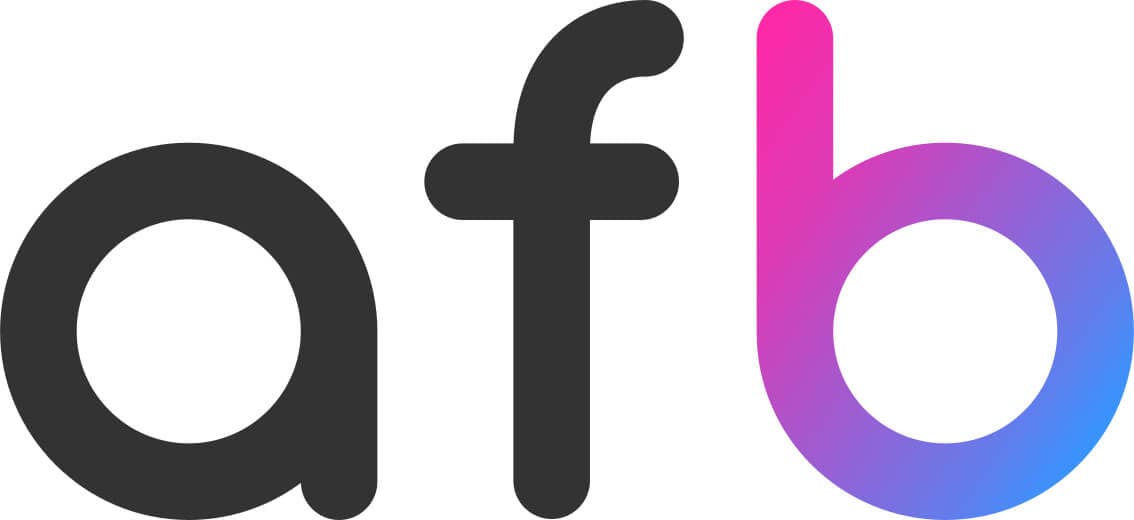 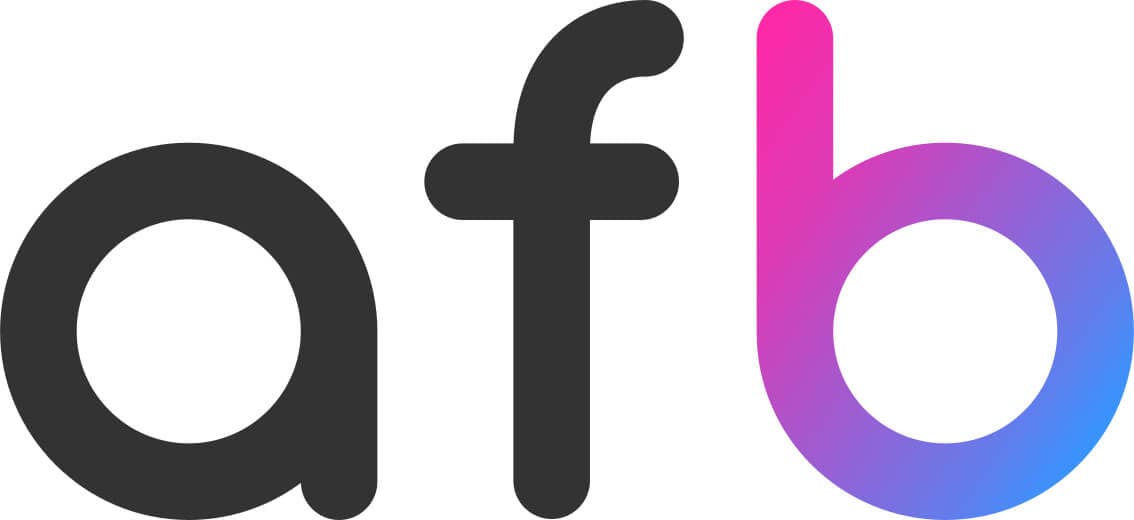 公式サイト | 公式サイト | 公式サイト | 公式サイト | 公式サイト |
ASPによっては、記事数が少ないと審査落ちする可能性があるので注意です。
参考までに、わたしが何記事で合格したのか載せておきますね。
| ASP | 記事数の目安 |
|---|---|
| A8.net | 0記事でOK |
| もしもアフィリエイト | 5記事 |
| afb | 3記事 |
| バリューコマース | 4記事 |
| アクセストレード | 4記事 |



5記事もあれば合格ですね♪
登録必須の大手ASP7選!ASPの得意ジャンルは下記をチェックしてみてください!


初期設定③パーマリンクの設定
初期設定の一つでもあるパーマリンクを設定しておきましょう。
パーマリンクとは?
パーマリンクはGoogleに評価されやすくするために、記事ごとに設定する必要があります。



パーマリンクの設定はカンタンなので、すぐできるよ!
管理画面にログインしたら、ダッシュボードの「設定」から「パーマリンク」をクリック。
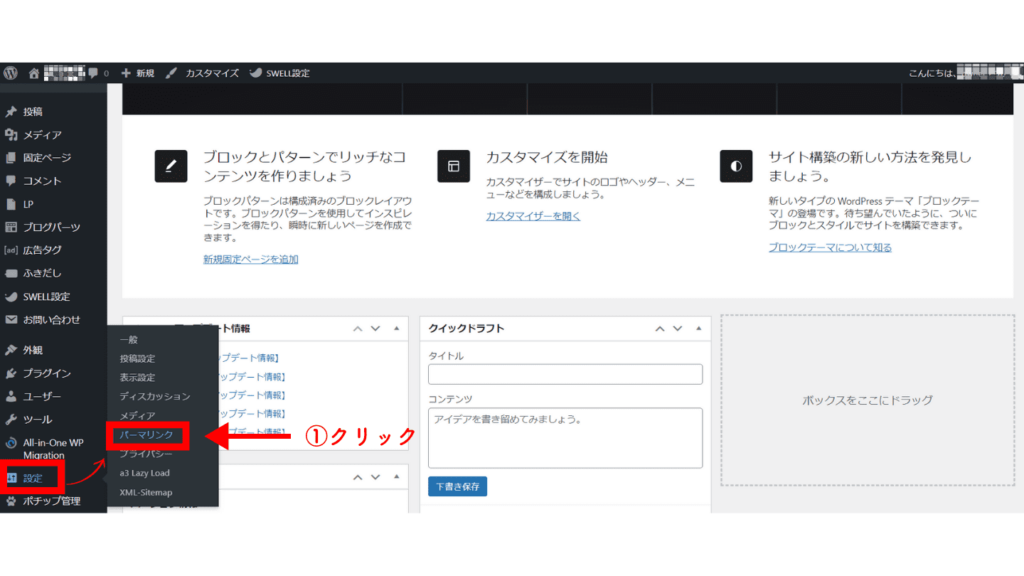
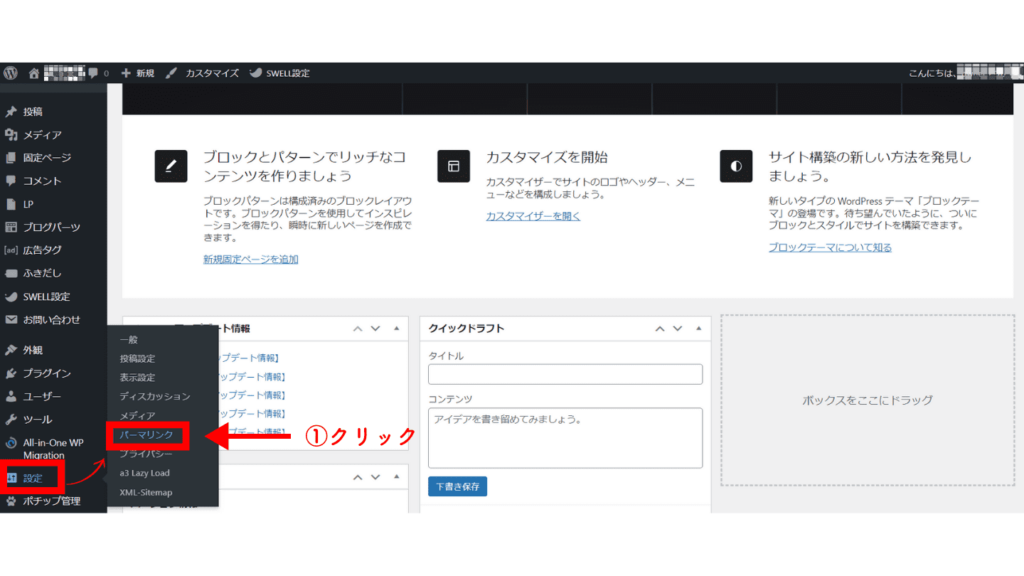
パーマリンク設定の「共通設定」にある「カスタム構造」を選択したら「変更を保存」をクリック。
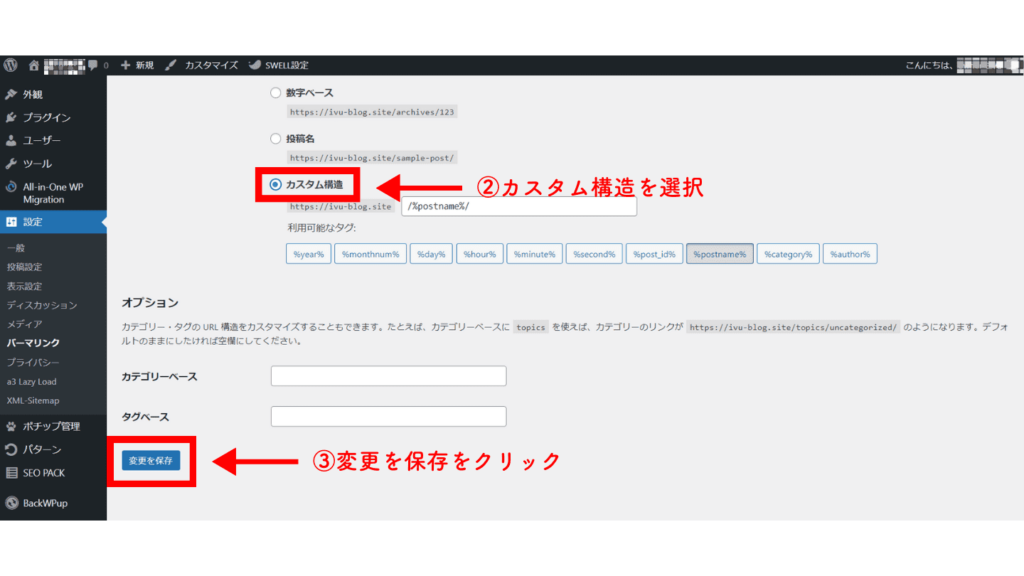
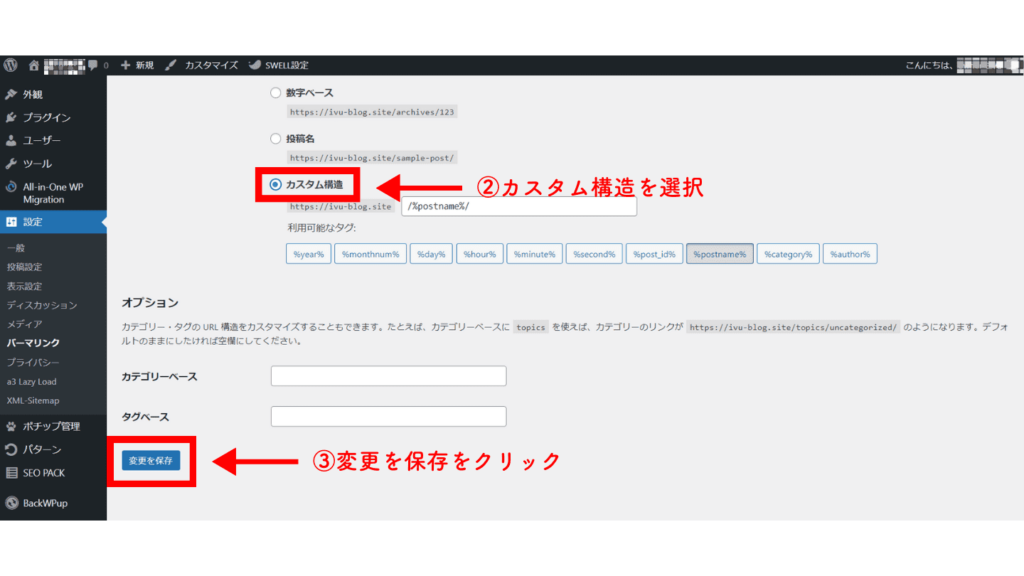
下記のように「パーマリンク構造を更新しました。」と表示されたら完了です!
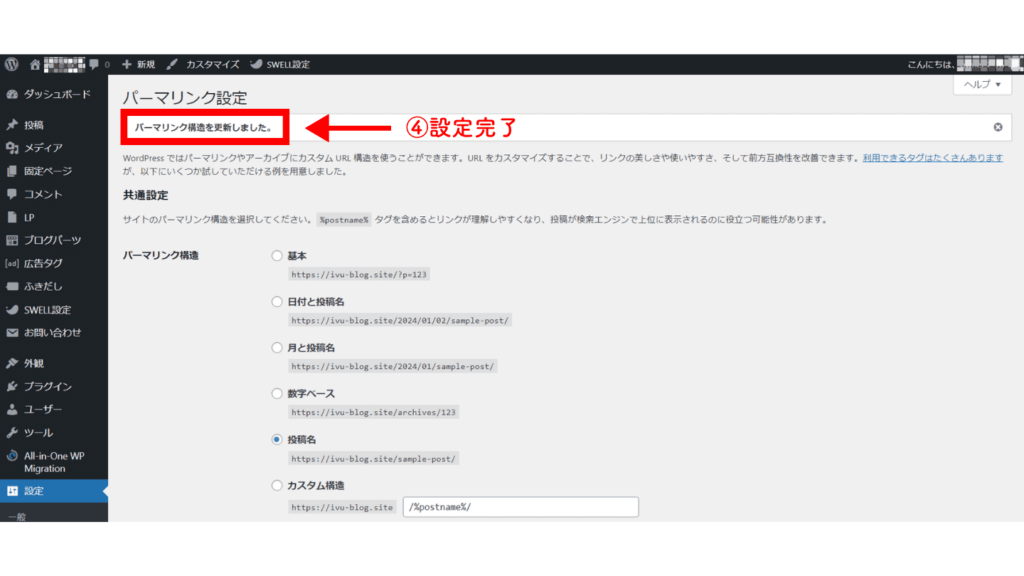
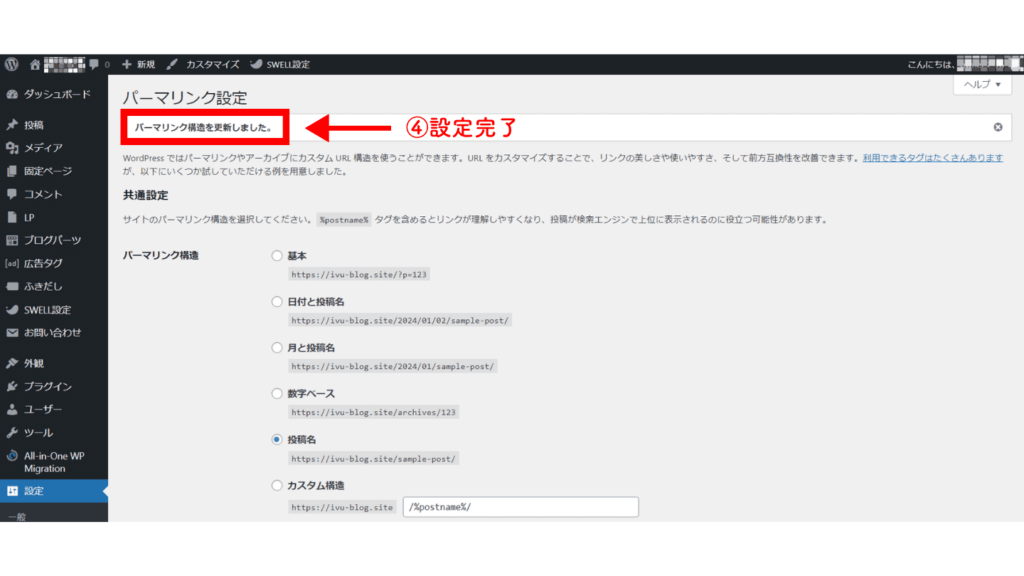



パーマリンクの設定は、英語表記で記事の内容をイメージできる文字列がSEO的に良き◎
初期設定④プラグインの導入
プラグインをインストールすると、ブログ運営に必要な機能が使えるようになります。



便利機能を追加できるアプリのような存在だよ~
- SEO対策ができる
- WordPressデータのバックアップが自動でできる
- お問い合わせフォームをつくれる
- アフィリエイト広告を可愛くおしゃれにできる
ブログ運営に必須のプラグインはこちらの記事にまとめました!


初期設定⑤Googleアナリティクス・Search Consoleの設定
これからブログを運営していく中で、ブログのアクセス解析・分析するためのツールを導入しましょう。
検索順位を上げるために記事の修正に役立ちます!
Googleから無料で提供されているツールなので安心ですよ。
- Google Analytics(グーグルアナリティクス)
- Search Console(サーチコンソール)
Googleアナリティクスとは?
サーチコンソールとは?



ブログで収益化するために欠かせないツールなので、必ず設定しておきましょう!
WordPressでGoogleアナリティクスとサーチコンソールの設定方法は、エックスサーバー公式に記載があるので、ぜひ参考にしてみてください。
【初心者向け】WordPressブログへのGoogleアナリティクス初期設定・設置方法を詳しく紹介
WordPressブログとサーチコンソールを連携!設定・活用方法をわかりやすく解説
iPadでブログ運営が快適になるおすすめアイテム【まとめ】


最後に、iPadのおすすめアイテム5選+αとWordPressブログの開設方法のおさらいをしましょう。
【文字をタップでジャンプできるよ】
iPad Air5に必須のアイテムはコチラ!
| iPadに必須アイテム | 商品名 【文字をタップでジャンプできるよ】 |
|---|---|
| iPad | iPad Air(256GB) 第5世代 |
| キーボード付きケース | Magic Keyboard |
| ペンシル | Apple Pencil (第2世代) |
| モバイルスタンド | 貼り付けないMOFT |
| 保護フィルム | JPフィルター専門製造所 ペーパーライクフィルム |
持っていると気分が上がるアイテムはコチラ!
| 気分が上がるアイテム | 商品名 【文字をタップでジャンプできるよ】 |
|---|---|
| モバイルスタンド | ゴムの木 イーゼル |
| キーボード | YUNZII X71 メカニカル ゲーミングキーボード |
| キーボード | YUNZII タイプライター キーボード B303 |
わたしがアイテムを選ぶときに意識しているのが「良い仕事をするには良いアイテムを選ぶ」です。
iPadに必要なアイテムがあると作業効率が格段に上がります。
安さだけで判断して損をしないように、長期的に使い続けられるものを選びましょう!



お気に入りのアイテムを見つけて、iPadでブログを楽しんでみてね!
「iPadでブログを始めたい!」という方は、以下のリンクをどうぞ!
















